ASUS H87M-PLUS-CSM, J8189 User Manual
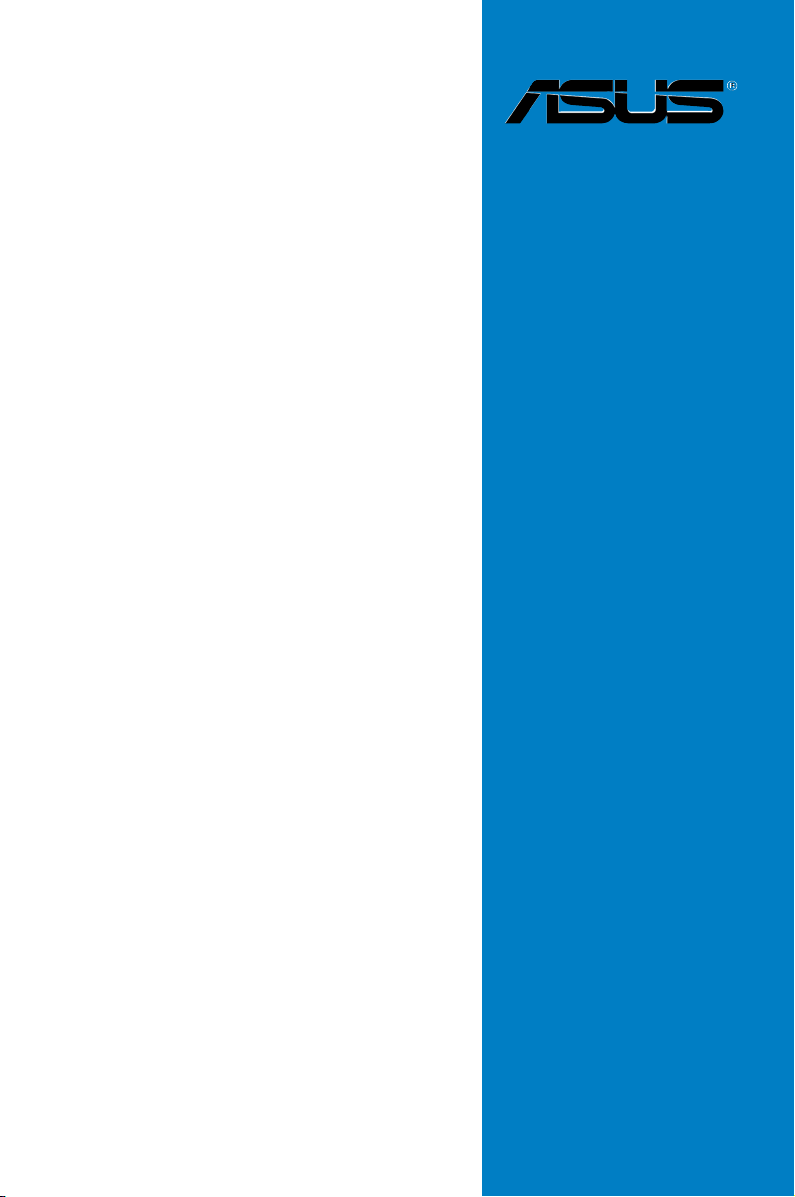
H87M-PLUS
Motherboard
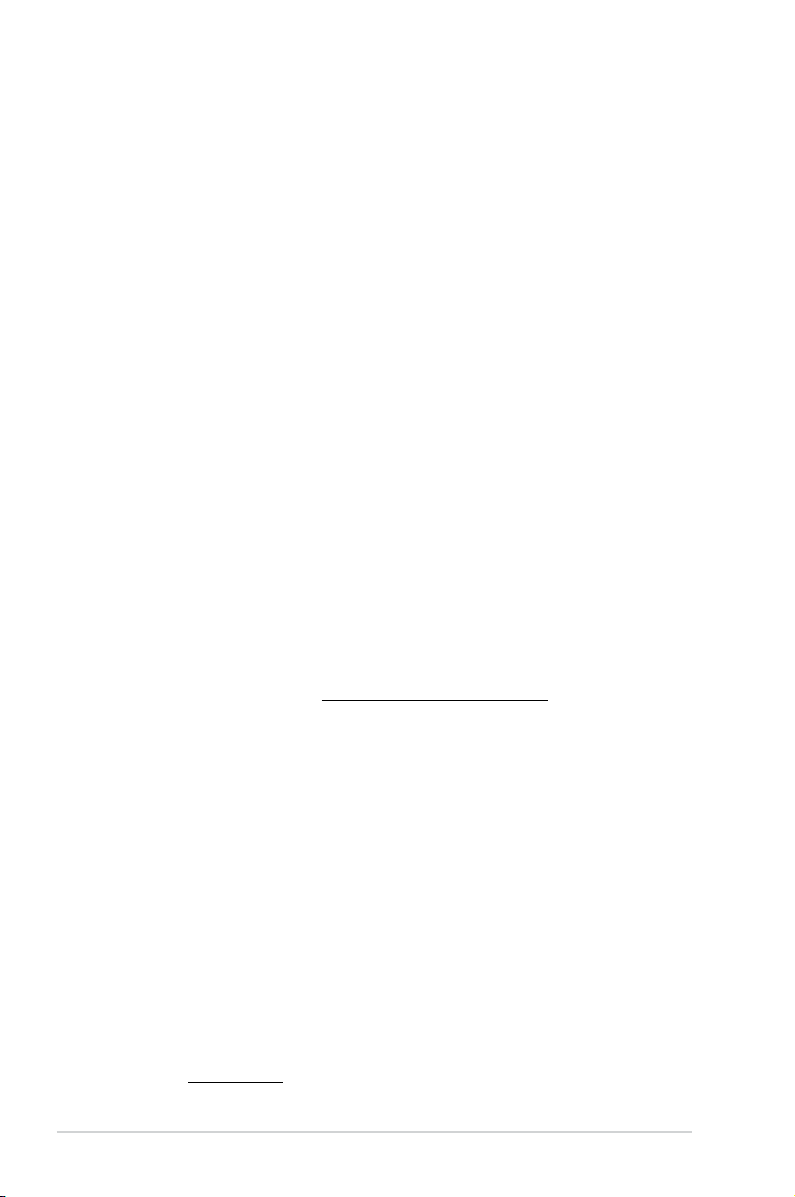
J8189
第1刷
2013年5月
Copyright © 2013 ASUSTeK COMPUTER INC. All Rights Reserved.
バックアップの目的で利用する場合を除き、本書に記載されているハードウェア・ソフトウェアを
含む、全ての内容は、ASUSTeK Computer Inc. (ASUS)の文書による許可なく、編集、転載、引用、
放送、複写、検索システムへの登録、他言語への翻訳などを行うことはできません。
以下の場合は、保証やサービスを受けることができません。
(1)ASUSが明記した方法以外で、修理、改造、交換した場合。
(2)製品のシリアル番号が読むことができない状態である場合。
ASUSは、本マニュアルについて、明示の有無にかかわらず、いかなる保証もいたしません。ASUS
の責任者、従業員、代理人は、本書の記述や本製品に起因するいかなる損害(利益の損失、ビジネ
スチャンスの遺失、データの損失、業務の中断などを含む)に対して、その可能性を事前に指摘し
たかどうかに関りなく、責任を負いません。
本書の仕様や情報は、個人の使用目的にのみ提供するものです。また、予告なしに内容は変更さ
れることがあり、この変更についてASUSはいかなる責任も負いません。本書およびハードウェア、
ソフトウェアに関する不正確な内容について、ASUSは責任を負いません。
本マニュアルに記載の製品名及び企業名は、登録商標や著作物として登録されている場合が
ありますが、本書では、識別、説明、及びユーザーの便宜を図るために使用しており、これ
らの権利を侵害する意図はありません。
Oer to Provide Source Code of Certain Software
This product contains copyrighted software that is licensed under the General Public License
(“GPL”), under the Lesser General Public License Version (“LGPL”) and/or other Free Open
Source Software Licenses. Such software in this product is distributed without any warranty
to the extent permitted by the applicable law. Copies of these licenses are included in this
product.
Where the applicable license entitles you to the source code of such software and/or other
additional data,you may obtain it for a period of three years after our last shipment of the
product,either
(1) for free by downloading it from http://support.asus.com/download
or
(2) for the cost of reproduction and shipment,which is dependent on the preferred carrier
and the location where you want to have it shipped to,by sending a request to:
ASUSTeK Computer Inc.
Legal Compliance Dept.
15 Li Te Rd.,
Beitou,Taipei 112
Taiwan
In your request please provide the name,model number and version,as stated in the About
Box of the product for which you wish to obtain the corresponding source code and your
contact details so that we can coordinate the terms and cost of shipment with you.
The source code will be distributed WITHOUT ANY WARRANTY and licensed under the same
license as the corresponding binary/object code.
This oer is valid to anyone in receipt of this information.
ASUSTeK is eager to duly provide complete source code as required under various Free
Open Source Software licenses. If however you encounter any problems in obtaining the full
corresponding source code we would be much obliged if you give us a notication to the
email address gpl@asus.com,stating the product and describing the problem (please DO
NOT send large attachments such as source code archives,etc. to this email address).
ii
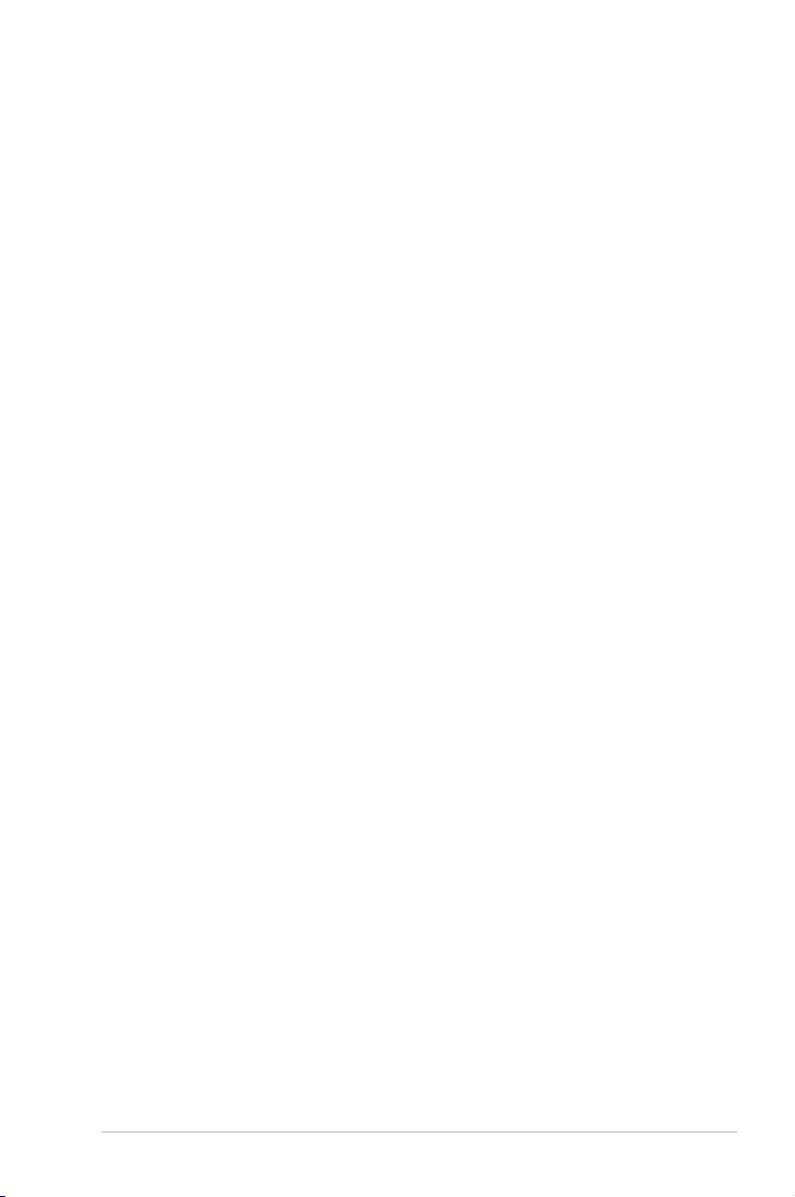
もくじ
安全上のご注意 ................................................................................................................vi
この マニュアル につ い て ...................................................................................................vii
H87M-PLUS 仕様一覧 ......................................................................................................ix
パッケ ージ の 内 容 ............................................................................................................xii
取り付 け 工 具 とコンポ ー ネ ント ........................................................................................xiii
Chapter1: 製品の概要
1.1 独自機能 ......................................................................................................... 1-1
1.1.1 製品の特長 ........................................................................................................ 1-1
1.1.2 DIGI+VRM Digital Power Design .............................................................. 1-2
1.1.3 ASUSの独自機能 .............................................................................................. 1-3
1.1.4 ASUS静音サーマルソリューション ............................................................. 1-4
1.1.5 ASUS EZ DIY ...................................................................................................... 1-4
1.1.6 その他の特別機能 ........................................................................................... 1-5
1.2 マ ザ ー ボード の 概 要 ........................................................................................ 1-5
1.2.1 始める前に ......................................................................................................... 1-5
1.2.2 マザーボードのレイアウト ............................................................................ 1-6
1.2.3 プロセッサー ..................................................................................................... 1-8
1.2.4 システムメモリー ............................................................................................. 1-9
1.2.5 拡張スロット ....................................................................................................1-11
1.2.6 ジャンパ ............................................................................................................1-13
1.2.7 オンボードボタン ...........................................................................................1-14
1.2.8 オンボード LED ............................................................................................... 1-15
1.2.9 内部コネクター/ヘッダー ............................................................................1-16
Chapter2: 基本的な取り付け
2.1 コンピューターを組み立てる ........................................................................... 2-1
2.1.1 マザーボードを取り付 け る ........................................................................... 2-1
2.1.2 CPUを取り付ける ............................................................................................. 2-3
2.1.3 CPUクーラーを取り付ける ............................................................................ 2-4
2.1.4 メモリー を 取り付 ける ................................................................................... 2-6
2.1.5 ATX 電源を取り付ける ...................................................................................2-7
2.1.6 SATAデバイスを取り付ける ......................................................................... 2-8
2.1.7 フロント I/O コネクターを取り付ける .......................................................2-9
2.1.8 拡張カードを取り付ける ..............................................................................2-10
2.2 バックパネルとオーディオ接続 ....................................................................... 2-11
2.2.1 バックパネルコネクター .............................................................................. 2-11
2.2.2 オーディオ I/O接続 ........................................................................................2-13
2.3 初めて起動する .............................................................................................2-15
2.4 システムの電源をオフにする ......................................................................... 2-15
iii
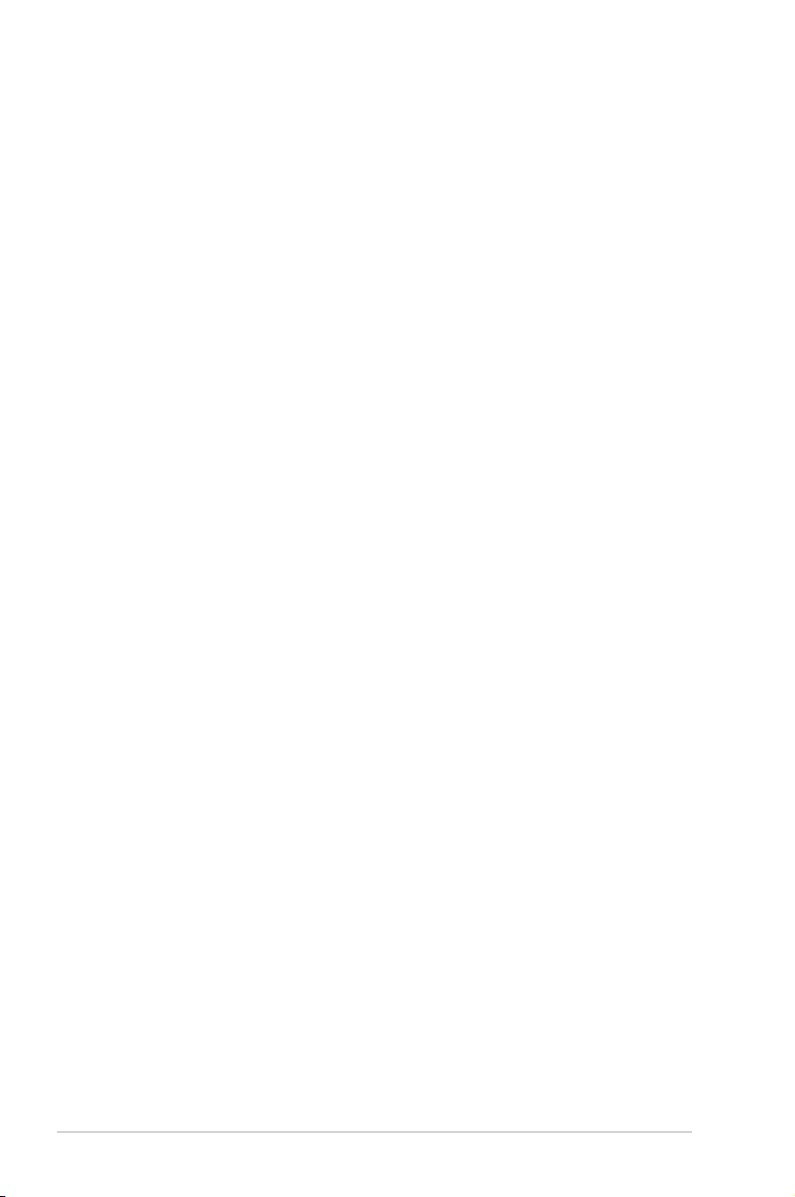
Chapter3: UEFI BIOS設定
3.1 UEFIとは.......................................................................................................... 3-1
3.2 UEFI BIOS Utility ............................................................................................ 3-2
3.2.1 EZ Mode .............................................................................................................3-3
3.2.2 Advanced Mode .............................................................................................. 3-4
3.3 お気に入り ...................................................................................................... 3-6
3.4 メインメニュー ................................................................................................ 3-7
3.5 Ai Tweaker メニュー ....................................................................................... 3-9
3.6 アド バ ンスド メ ニュー .................................................................................... 3-21
3.6.1 CPU設定 ............................................................................................................ 3-22
3.6.2 PCH設定 ............................................................................................................ 3-24
3.6.3 SATA設定 ..........................................................................................................3-26
3.6.4 システムエージェント設定 ..........................................................................3-27
3.6.5 USB設定 ............................................................................................................ 3-29
3.6.6 プ ラ ットフォ ーム 設 定 ...................................................................................3-30
3.6.7 オン ボード デ バ イ ス 設 定 ..............................................................................3-30
3.6.8 APM ....................................................................................................................3-32
3.6.9 Network Stack ................................................................................................3-33
3.7 モニターメニュー........................................................................................... 3-34
3.8 ブートメニュー ..............................................................................................3-37
3.9 ツールメニュー .............................................................................................. 3-43
3.9.1 ASUS EZ Flash 2 Utility ................................................................................3-43
3.9.2 ASUS O.C. Prole ...........................................................................................3-43
3.9.3 ASUS SPD Information ................................................................................ 3-44
3.10 終了メニュー .................................................................................................3-45
3.11 UEFI BIOS更新 .............................................................................................. 3-46
Chapter4: ソフトウェア
4.1 OSをインストールする ..................................................................................... 4-1
4.2 サポートDVD情報 ........................................................................................... 4-1
4.2.1 サポートDVDを実行する ............................................................................... 4-1
4.2.2 ソフトウェアのユーザーマニュアルを閲覧する ..................................... 4-2
4.3 ソ フト ウ ェ ア 情 報 ............................................................................................ 4-3
4.3.1 AI Suite III ...........................................................................................................4-3
4.3.2 DIGI+ VRM ......................................................................................................... 4-5
4.3.3 EPU ....................................................................................................................... 4-6
4.3.4 TurboV EVO ....................................................................................................... 4-7
4.3.5 Fan Xpert 2 ........................................................................................................ 4-9
iv
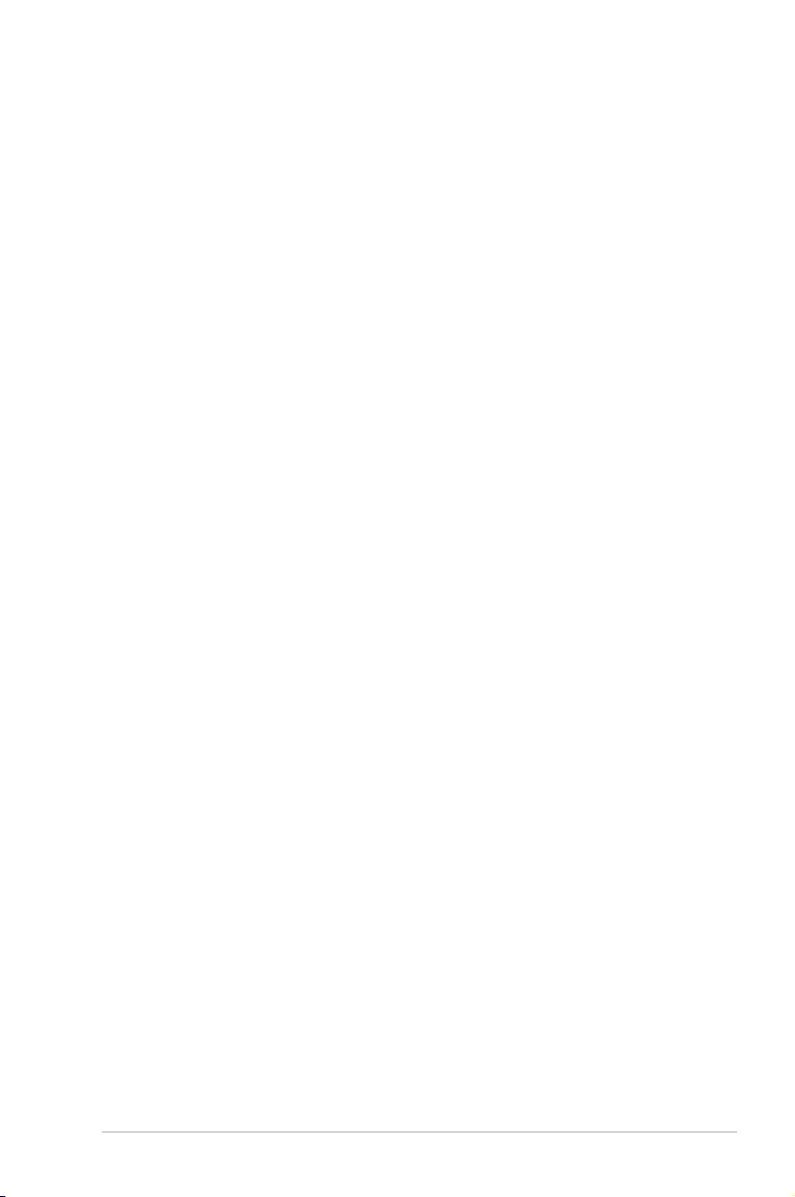
4.3.6 USB 3.0 Boost .................................................................................................4-11
4.3.7 Network iControl ..........................................................................................4-12
4.3.8 EZ Update ........................................................................................................ 4-13
4.3.9 System Information .....................................................................................4-13
4.3.10 オーディオ構成 ...............................................................................................4-15
Chapter5: RAID
5.1 RAID設定 ........................................................................................................ 5-1
5.1.1 RAID定義 ............................................................................................................ 5-1
5.1.2 SATA記憶装置を取り付ける ......................................................................... 5-2
5.1.3 UEFI BIOSでRAIDを設定する ....................................................................... 5-2
5.1.4 Intel® Rapid Storage Technology Option ROM ユーティリティ .....5-3
5.2 RAIDドライバーをインストールする ................................................................. 5-7
5.2.1 Windows
®
OSインストール時にRAIDドライバーをインストールする ..............5-7
Chapter6: 付録
ご注意 ................................................................................................................................................. 6-1
ASUSコンタクトインフォメーション ..................................................................................6-3
v
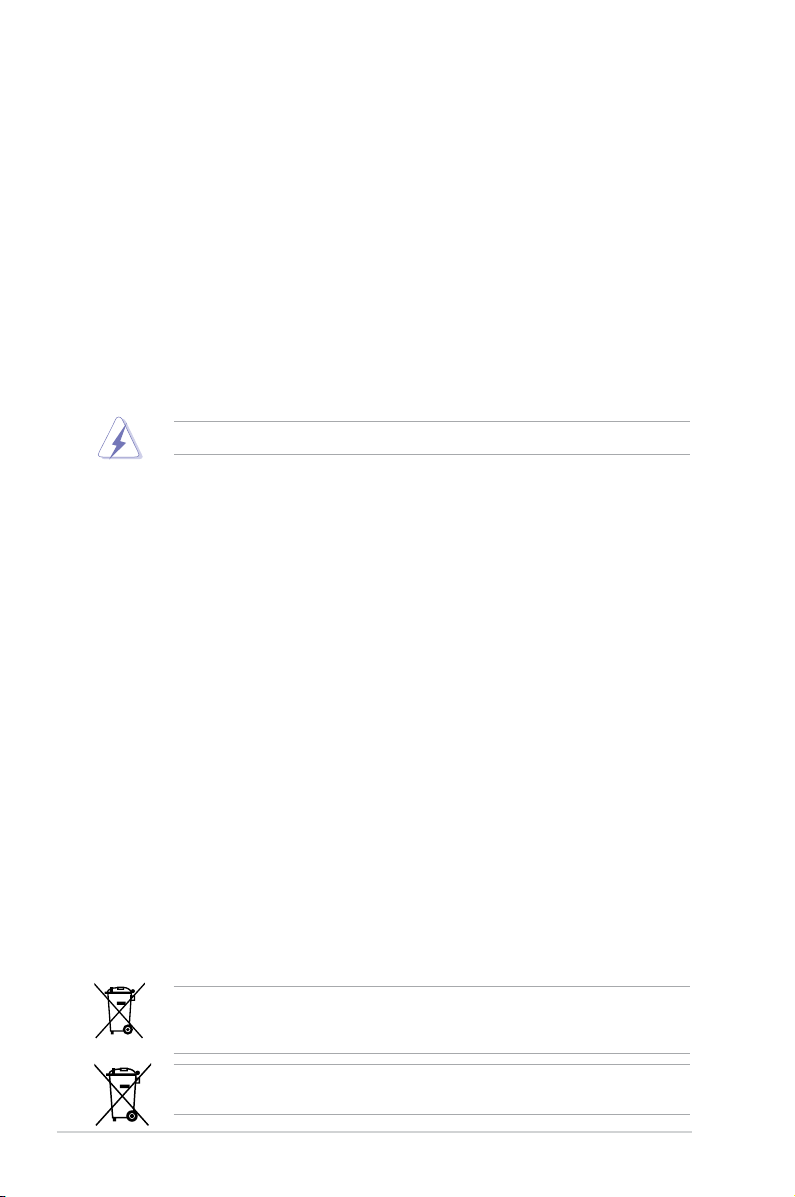
安全上のご注意
電気の取り扱い
・ 本製品、周辺機器、ケーブルなどの取り付けや取り外しを行う際は、必ずコンピューターと周辺
機器の電源ケーブルをコンセントから抜いて行ってください。お客様の取り付け方法に問題が
あった場合の故障や破損に関して弊社は一切の責任を負いません。
・ 電源延長コードや特殊なアダプターを用いる場合は専門家に相談してください。これらは、回
路のショート等の原因になる場合があります。
・ ご使用の電源装置に電圧選択スイッチが付いている場合は、システムの損傷を防ぐために
電源装置の電圧選択スイッチがご利用の地域の電圧と合致しているかをご確認ください。ご
利用になる地域の電圧が不明な場合は、各地域の電力会社にお問い合わせください。
・ 電源装置が故障した場合はご自分で修理・分解をせず、各メーカーや販売店にご相談ください。
・ 光デジタルS/PDIFは、光デジタルコンポーネントで、クラス1レーザー製品に分類されていま
す。(本機能の搭載・非搭載は製品仕様によって異なります)
不可視レーザー光です。ビームを直接見たり触れたりしないでください。
操作上の注意
・ 作業を行う前に、本パッケージに付属のマニュアル及び取り付ける部品のマニュアルを全て
熟読してください。
・ 電源を入れる前に、ケーブルが正しく接続されていることを確認してください。また電源コード
に損傷がないことを確認してください。
・ 各コネクタ及びスロット、ソケット、回路にクリップやネジなどの金属を落とさないようにして
ください。電源回路のショート等の原因になります。
・ 埃・湿気・高温・低温を避けてください。湿気のある場所で本製品を使用しないでください。
・ 本製品は安定した場所に設置してください。
・ 本製品をご自分で修理・分解・改造しないでください。火災や感電、やけど、故障の原因となり
ます。 修理は弊社修理センターまたは販売代理店にご依頼ください。
回 収 とリサイクル に つ い て
使用済みのコンピューター、ノートパソコン等の電子機器には、環境に悪影響を与える有害物質が
含まれており、通常のゴミとして廃棄することはできません。リサイクルによって、使用済みの製品
に使用されている金属部品、プラスチック部品、各コンポーネントは粉砕され新しい製品に再使用
されます。また、その他のコンポーネントや部品、物質も正しく処分・処理されることで、有害物質の
拡散の防止となり、環境を保護することに繋がります。
ASUSは各国の環境法等を満たし、またリサイクル従事者の作業の安全を図るよう、環境保護に関
する厳しい基準を設定しております。ASUSのリサイクルに対する姿勢は、多方面において環境保護
に大きく貢献しています。
本機は電気製品または電子装置であり、地域のゴミと一緒に捨てられません。また、本機の
コンポーネントはリサイクル性を考慮した設計を採用しております。なお、廃棄の際は地域の
条例等の指示に従ってください。
本機に装着されているボタン型電池には水銀が含まれています。通常ゴミとして廃棄しないで
ください。
vi
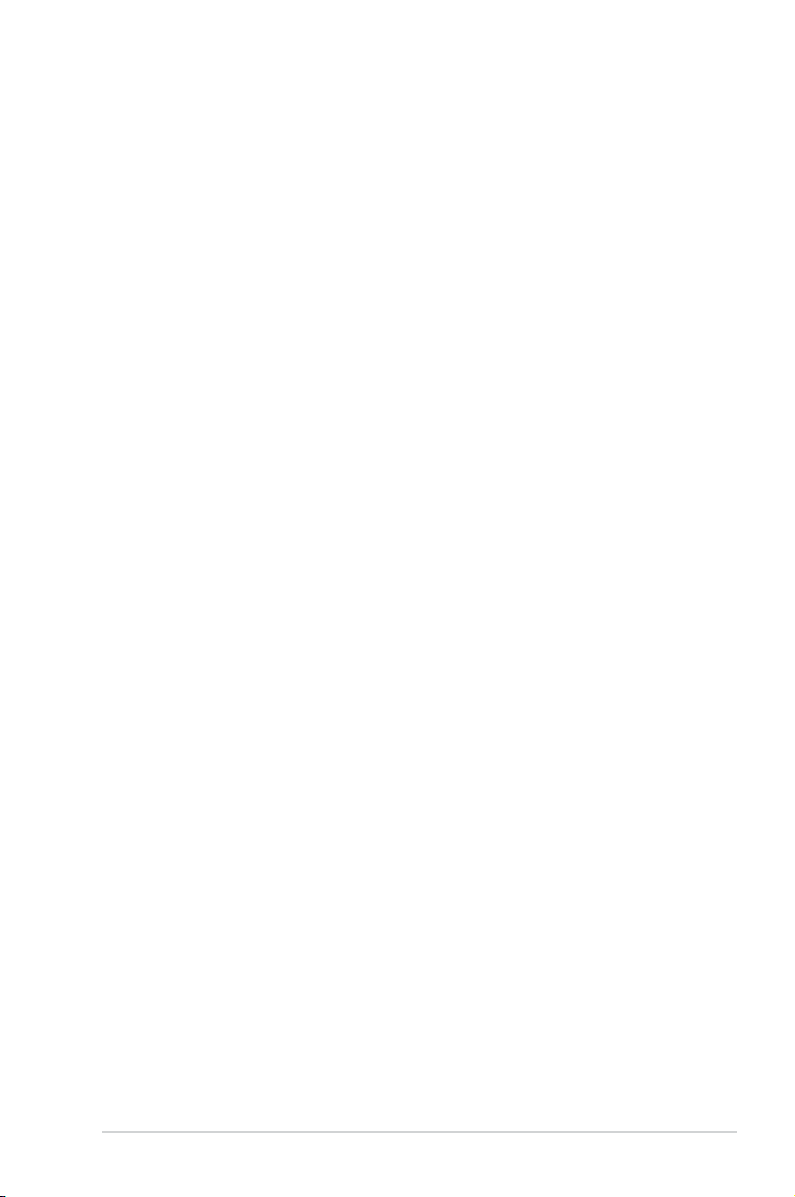
この マ ニュアル に つ い て
このマニュアル には 、マ ザーボードの取り 付け や構 築の 際に 必 要な 情報 が 記してあります。
マニュアル の 概 要
本章は以下のChapter から構成されています。
• Chapter 1:製品の概要
マザーボードの機能とサポートする新機能についての説明、及びスイッチ、ボタン、ジャン
パ、コネクター、LEDなど各部位の説明。
• Chapter 2:基本的な取り付け
コンピューターの組み立て方やバックパネルについての説明。
• Chapter 3:UEFI BIOS 設定
UEFI BIOS Utilityでのシステム設定の変更方法とパラメータの詳細。
• Chapter 4:ソフトウェア
マザーボードパッケージに付属のサポートDVDとソフトウェアの内容。
• Chapter 5:RAID
RAID 設定についての説明。
• Chapter 6 : 付録
製品の規格や海外の法令についての説明。
詳細情報
1. ASUSオフィシャルサイト(http://www.asus.com/)
多言語 に対応した弊 社ウェブページ で、製 品のアップデート情 報やサポート情報をご確 認
い た だ け ま す。
2.
追 加ド キュ メ ント
パッケー ジ 内 容 に よっては 、追 加 のドキュメントが 同 梱 さ れて い る 場 合 が ありま す。注 意 事 項
や購入店・販売店などが追加した最新情報などです。これらは、本書がサポートする範囲に
は 含まれて いま せん 。
vii
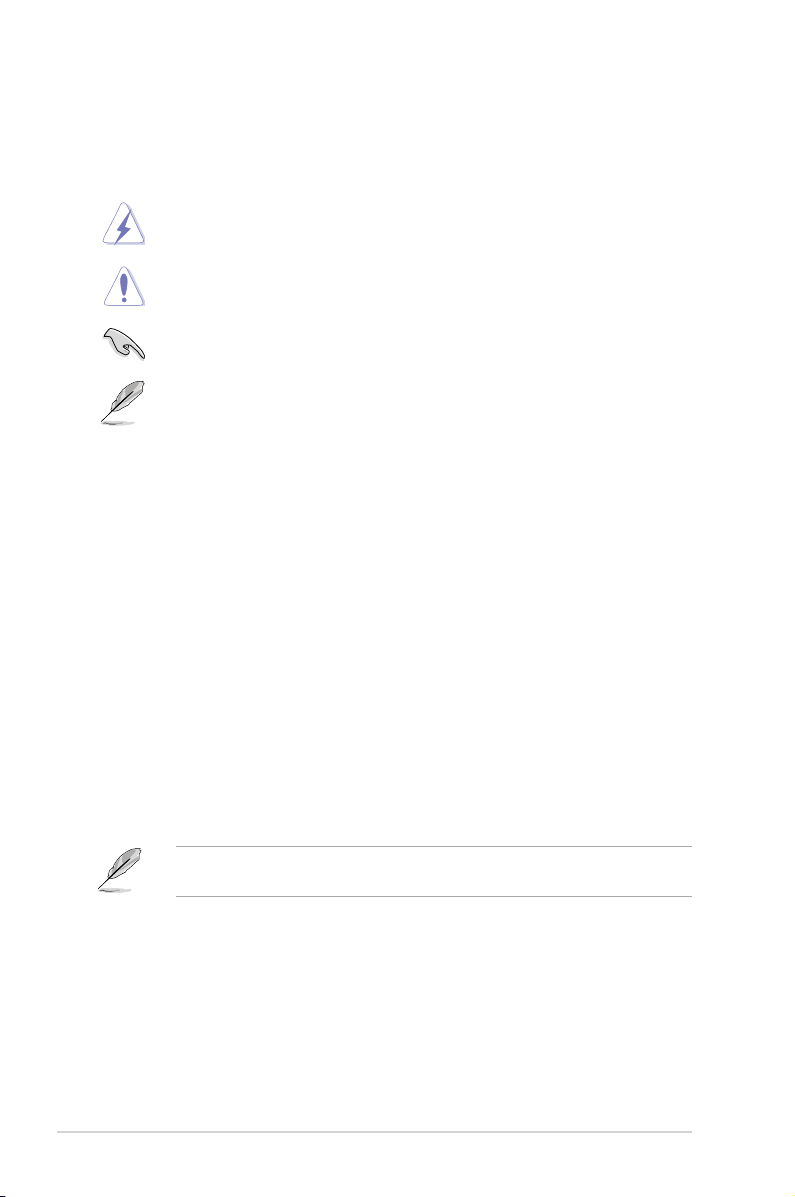
このマニュアルの表記について
本書には、製品を安全にお使いいただき、お客様や他の人々への危害や財産への損害を未然に
防止していただくために、守っていただきたい事項が記載されています。次の内容をよくご理解
いただいた上で本文をお読みください。
警 告:作業人が死亡する、または重傷を負う可能性が想定される内容を示しています。
注意: ハードウェアの損傷やデータの損失の可能性があることを示し、その危険を回
重 要:作業を完了するために必要な指示や設定方法を記載しています。
メモ: 製品を使いやすくするための情報や補足の説明を記載しています。
表記
太字 選択するメニューや項目を表示します。
斜字
<Key> < > で囲った文字は、キーボードのキーです。
<Key1+Key2+Key3> 一度に2つ以上のキーを押す必要がある場合は(+)を使って示し
避するための方法を説明しています。
文字やフレーズを強調する時に使います。
例:<Enter>→Enter もしくはリターンキーを押してください。
ています。
例:<Ctrl+Alt+Del>
viii
本書に記載の内容(安全のための注意事項を含む)は、製品やサービスの仕様変更などにより、
予告なく変更される場合があります。あらかじめご了承ください。
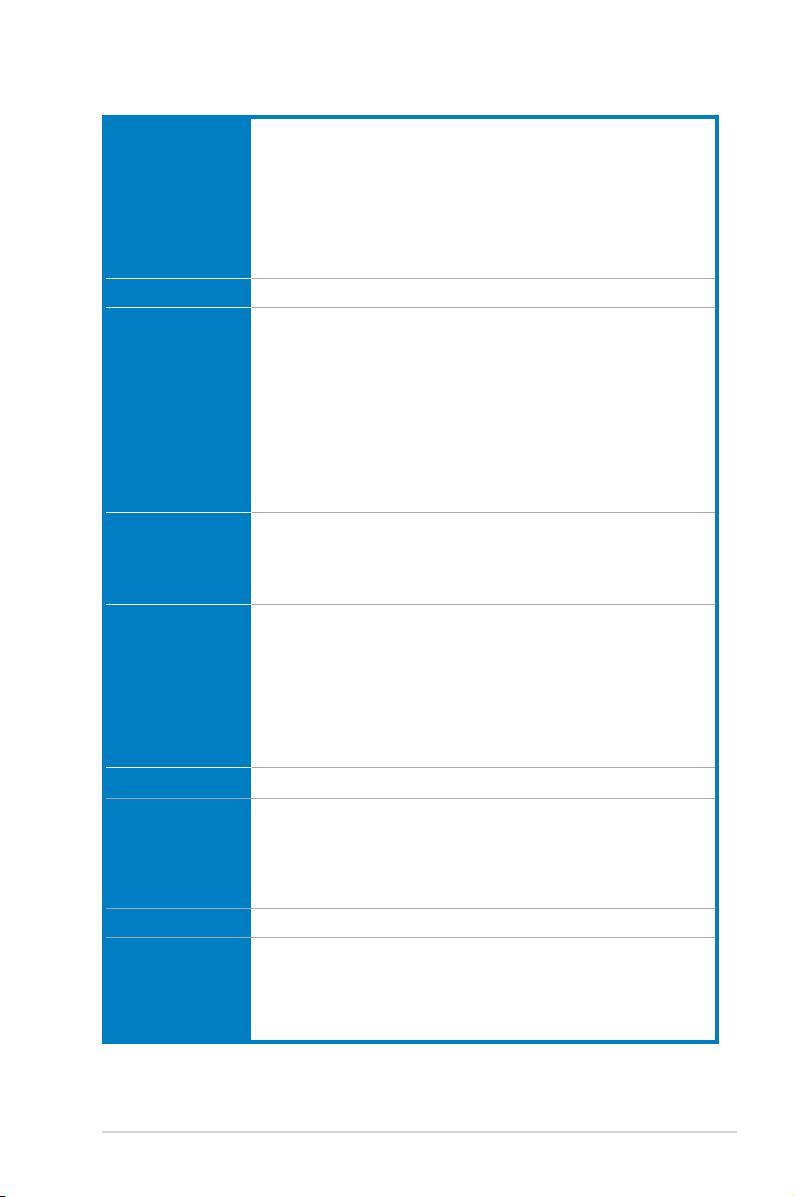
H87M-PLUS 仕様一覧
プロ セッサ ー
チップセット
対 応 メ モリー
拡 張 ス ロ ット
画面出力機能
LGA1150ソケット:
4th Generation Intel® Core™ i7 / Intel® Core™ i5 / Intel® Core™ i3 プロセッサー、
Intel® Pentium® / Celeron® プロセッサー
22nm CPU サポート
Intel® Turbo Boost Technology 2.0 サポート*
* Intel® Turbo Boost Technology 2.0のサポートはCPUにより異なります。
** 詳細はASUS Web サイト (www.asus.co.jp) のCPUサポートリストをご参照ください。
Intel® H87 Express チップセット
メモリースロット×4: 最大32GB、DDR3 1600 / 1333 /1066MHz、non-ECC、
un-bueredメモリーサ ポ ート
デュアルチャン ネル メモリーア ーキ テクチャ
®
Intel
Extreme Memory Prole (XMP) サ ポ ート
* XMPメモリーの動作はメモリーコントローラーを内蔵するCPUの物理的特性に依存します。
メモリーサポートの詳細 についてはQV Lをご参照ください。
詳細はASUSオフィシャルサイトの最新のQVL(推奨ベンダーリスト)をご参照ください。
**
*** Intel® チップセットの性質により1600MHz を超えるメモリーモジュールはデフォルト設定で
1600 MHz として周波数が固定されています。
PCI Express 3.0 x16 スロット×1 (イエロー)
PCI Express 2.0 x16 スロット×1 (ダークブラウン)
(最大x4動作、PCI Express x1 /x4 デバイスに対応)
PCI スロット×2
統合グラフィックスプロセッサー - Intel® HD Graphics サポート
- HDMI :最大解像度4096 x 2160 @24Hz / 2560 x 1600 @60Hz
- DVI:最大解像度1920 x 1200 @60Hz
- VGA :最大解像度1920 x 1200 @60Hz
最大共有メモリー1024MB*
* 最大共有メモリーの容量は、Intel® Dynamic Video Memory Technology(DVMT) により動
作状況によって自動的に変更されます。
マルチGPU対応
AMD CrossFireX™ Technology (最大4GPU構成)
ストレ ージ 機 能 Intel® H87 Express チップセット(RAID 0/ 1/ 5/ 10 サポート)
- SATA 6Gb/sポート×6 (イエロー)
- Intel® Smart Response Technology、Intel® Rapid Start Technology、
Intel® Smart Connect Technology サポート*
* サポートする機能は、OSやCPUなど機器の構成により異なります。
LAN機能
オーディオ機能
Realtek® 8111G ギガビット・イーサネット・コントローラー
Realtek® ALC887 8チャンネルHD オーディオコーデック
- ジ ャック 検 出 、マ ル チ ストリ ー ミン グ 、フ ロ ント パ ネ ル・ジャックリタ ス キ ン グ
を サ ポ ート
* 8チャンネルオーディオ出力の構成にはフロントパネルにHDオーディオモジュールが搭載され
たケースをご 使 用ください。
(次項へ)
ix
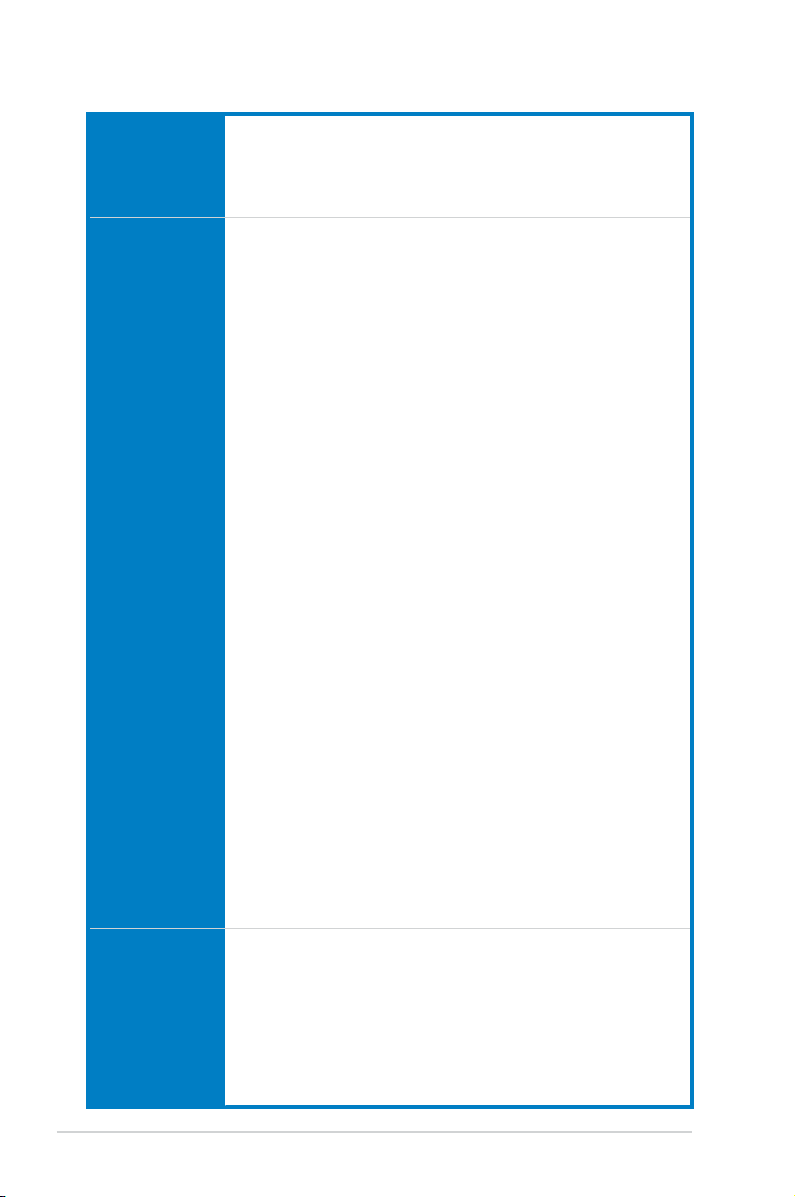
H87M-PLUS 仕様一覧
USB機能 Intel® H87 Express チップセット
搭載機能
バックパ ネ ル
インターフェース
x
- ASUS USB 3.0 Boost 対応
- USB 3.0ポート×2(2ポート拡張コネクター×1基)
- USB 3.0ポート×4(ブルー:バックパネル)
- USB 2.0ポート×8 (2ポート拡張コネクター×3基、バックパネル×2ポート)
ASUS 5X Protection
- DIGI+ VRM、DRAM Fuse、ESD Guards、All 5K-Hour Solid Capacitors、
Stainless Steel Back I/O
ASUS DIGI+ VRM
- DIGI+ VRM: CPU用デジタル電源設計
- 4フェーズ デジタル電源回路
ASUS Fuse Protection
- DRAM 過電流・短絡損傷保護
ASUS ESD Guards
- コンポーネントの静電放電保護
ASUS All 5K-Hour Solid Capacitors
- 105℃で5,000時間動作の高品質固体コンデンサー
ASUS Stainless Steel Back I/O
- 耐腐食コーティング仕様ステンレススチール製バックI/Oパネル
ASUS 独自機能
- EPU
- Network iControl
- USB 3.0 Boost
- AI Charger
- GPU Boost
- MemOK!
- AI Suite III
- Anti Surge protection
ASUS 静 音サー マルソリューション
- ファンレス設計
- Fan Xpert 2
ASUS EZ DIY
- UEFI BIOS EZ Mode
- CrashFree BIOS 3
- EZ Flash 2
PS/2 マウス/キーボードコンボポート×1
HDMI 出力ポート×1
DVI-D 出力ポート×1
VGA出力ポート×1
LAN ポート×1 (RJ-45タイプ)
USB 3.0 ポート×4
USB 2.0 ポート×2
オーディオ I/O ポート×3 (8チャンネル対応)
(次項へ)
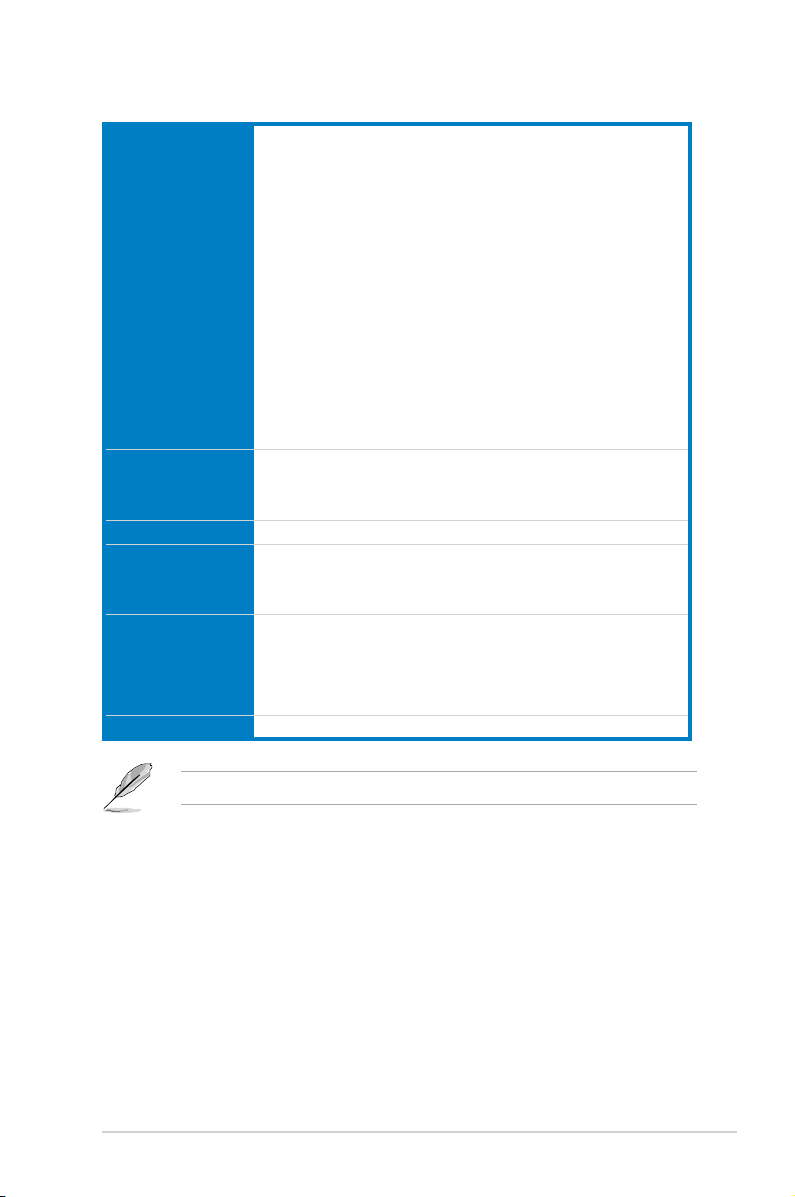
H87M-PLUS 仕様一覧
基板上
インターフェース
BIOS機能
管理機能
サポートDVDの
主な内容
サポ ート O S
フォー ム ファクタ ー
USB 3.0コネクター×1:追加USBポート2基に対応(19ピン)
USB 2.0コネクター×3:追加USBポート6基に対応(9ピン)
SATA 6Gb/sコネクター ×6
CPUファンコネクター(4ピン) ×1
ケースファンコネクター( 4ピン)× 2
フロントパネル オーディオコネクター ×1
デジタルオーディオコネクター×1
24ピン ATX 電源コネクター ×1
8ピンEPS 12V電源コネクター ×1
MemOK! ボタン ×1
パラレルポートコネクター ×1
システムパネルコネクター ×1
Clear CMOS ジャンパ×1
TPMヘッダー ×1
シリアルポートコネクター ×1
64 Mb Flash ROM、UEFI AMI BIOS、Green、PnP、DMI 2.0、WfM 2.0、SM BIOS
2.7、ACPI 2.0a、多言語BIOS、ASUS EZ Flash 2、ASUS CrashFree BIOS 3、お気
に入り、Quick Note、Last Modied Log、F12画面キャプチャー、F3ショートカ
ット、ASUS SPD Information、iGPU+PEG、OA 3.0
WfM 2.0、DMI 2.0、WOL by PME、WOR by PME、PXE
ドライバー 各種
ASUS ユーティリティ各種
マニュアル各種
アンチウイ ルスソフトウェア( O EM 版)
Windows® 7
Windows® 8*
* Intel® の仕様により、2チッププラットフォーム構成のHaswellプラットフォームは
Windows® 8 32bit のUEFI ネイティブブートをサポートしていません。CSMを経由したレガ
シーBIOSブートでのみ、Windows® 8 32bitをサポートすることができます。
microATX フォームファクター:24.4cm×21.9cm(9.6インチ×8.6インチ)
製品は性能・機能向上のために、仕様およびデザインを予告なく変更する場合があります。
xi
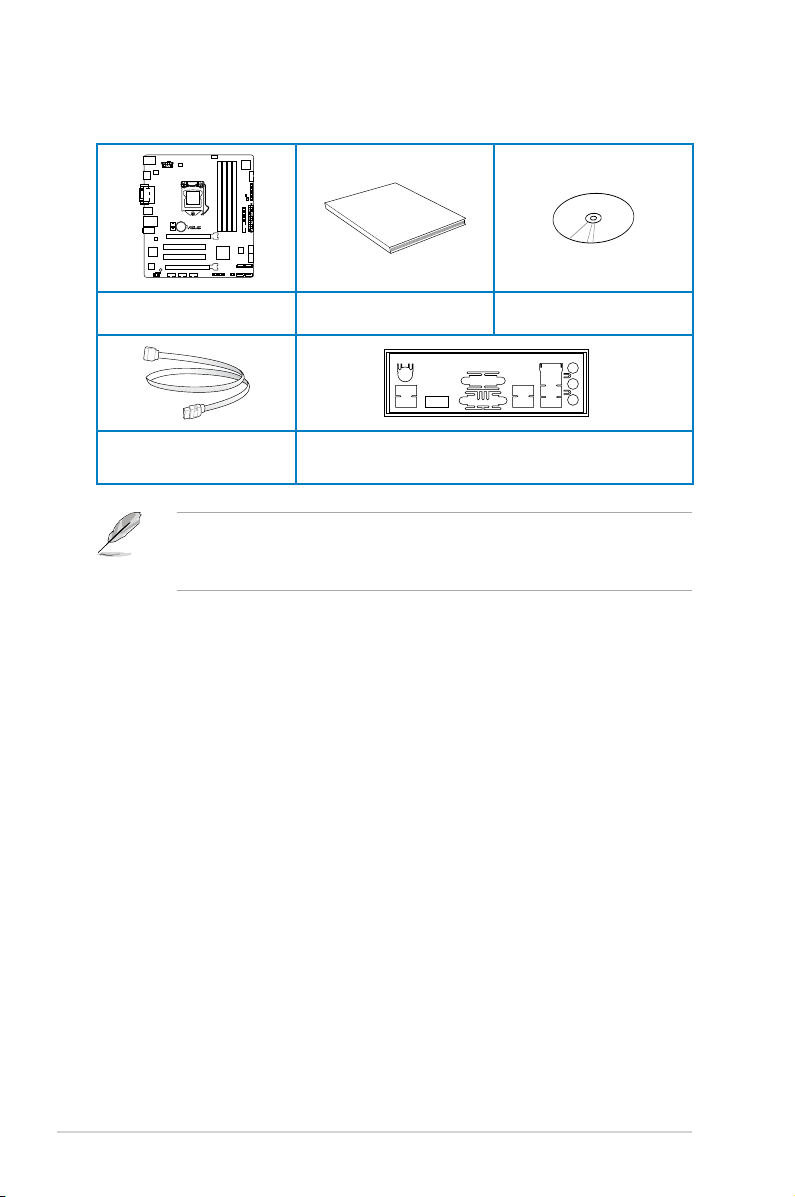
H87M-PLUS
User Manual
パ ッケ ー ジ の 内 容
製品パッケ ージ に以 下 のもの が 揃ってい ることを 確認してください 。
ASUS H87M-PLUSマザーボード ユ ーザーマニュアル サポート DVD
SATA 6Gb/s ケーブル×2 I/Oシールド×1
• 万一、付属品 が足りない場 合や破損していた場合 は、すぐにご購入元にお 申し出ください。
• 本マニュアルで使用されているイラストや画面は実際とは異なる場合があります。予めご
了承ください。
xii
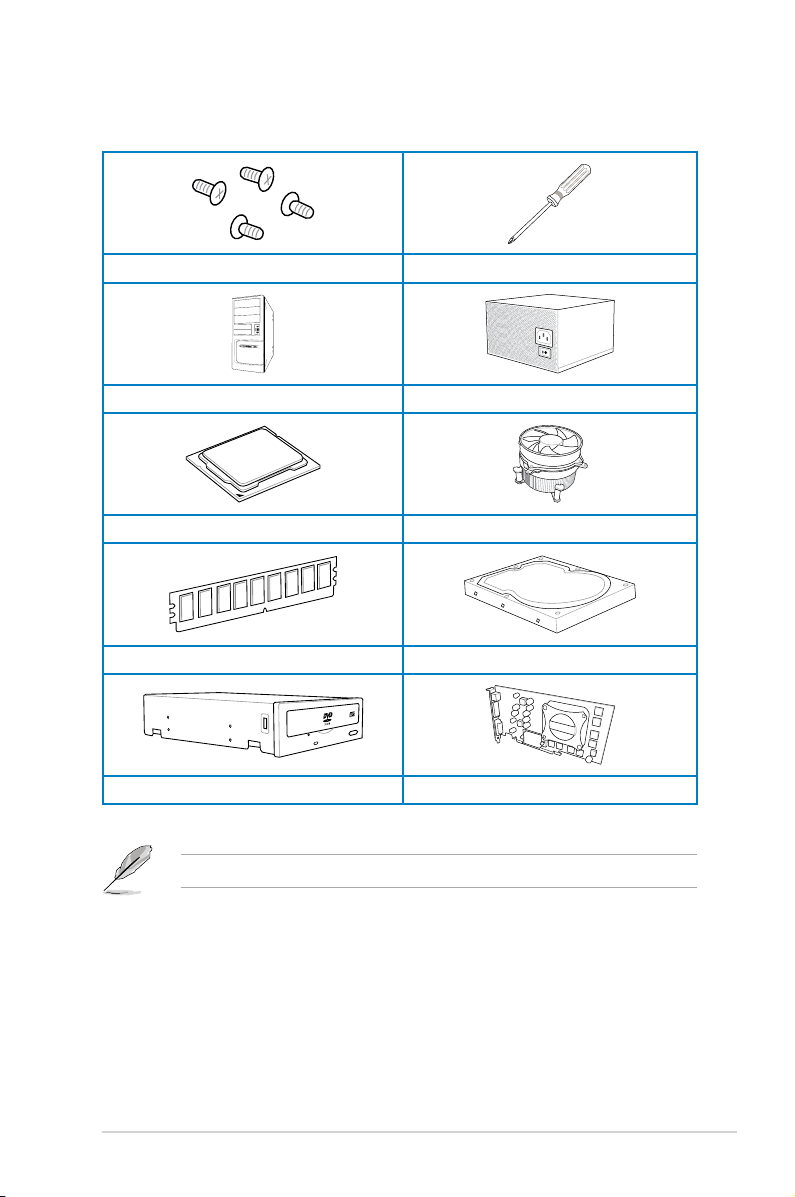
取り付 け 工 具 とコン ポ ー ネ ント
各種取付用ネジ プラスドライバー
PC ケース 電源供給ユニット
Intel LGA 1150 CPU Intel LGA 1150 対応CPUクーラー
DDR3 SDRAMメモリー SATA記憶装置
SATA 光学ディスクドライブ ビデオカード(必要に応じて)
上記の工具とコンポーネントはマザーボードのパッケージには同梱されていません。
xiii
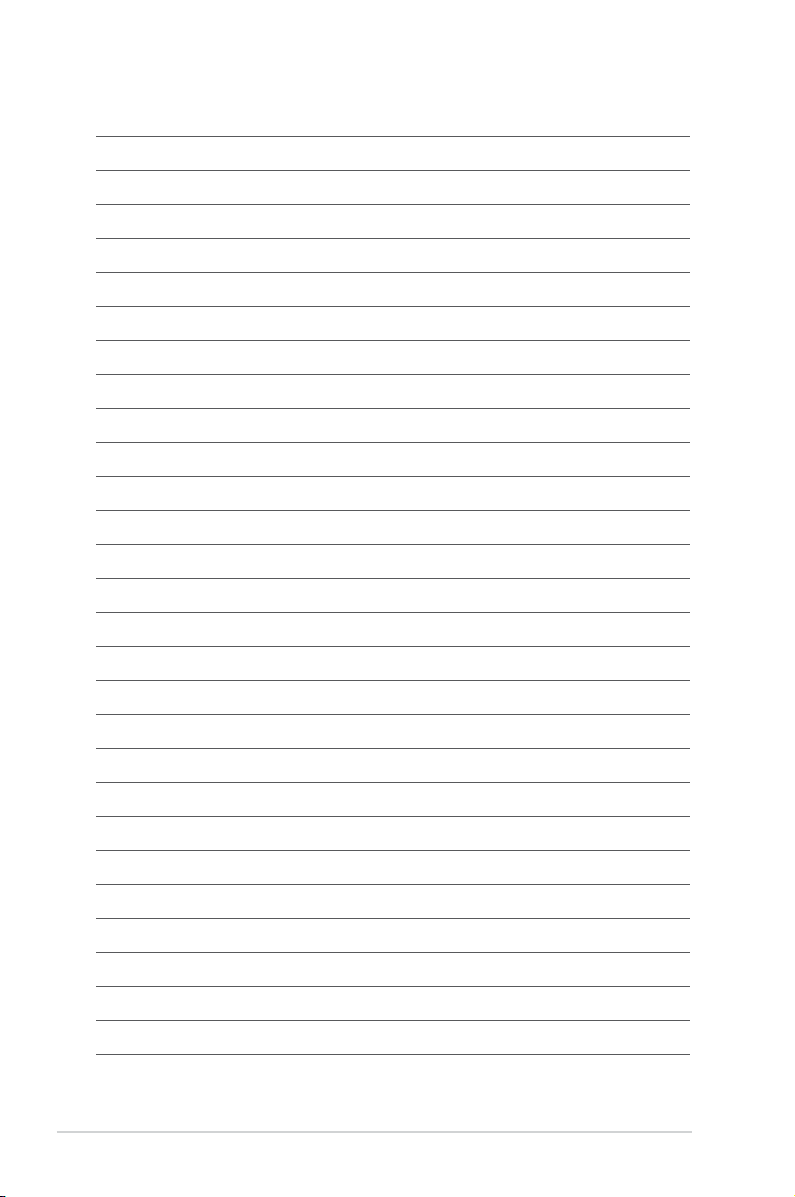
xiv
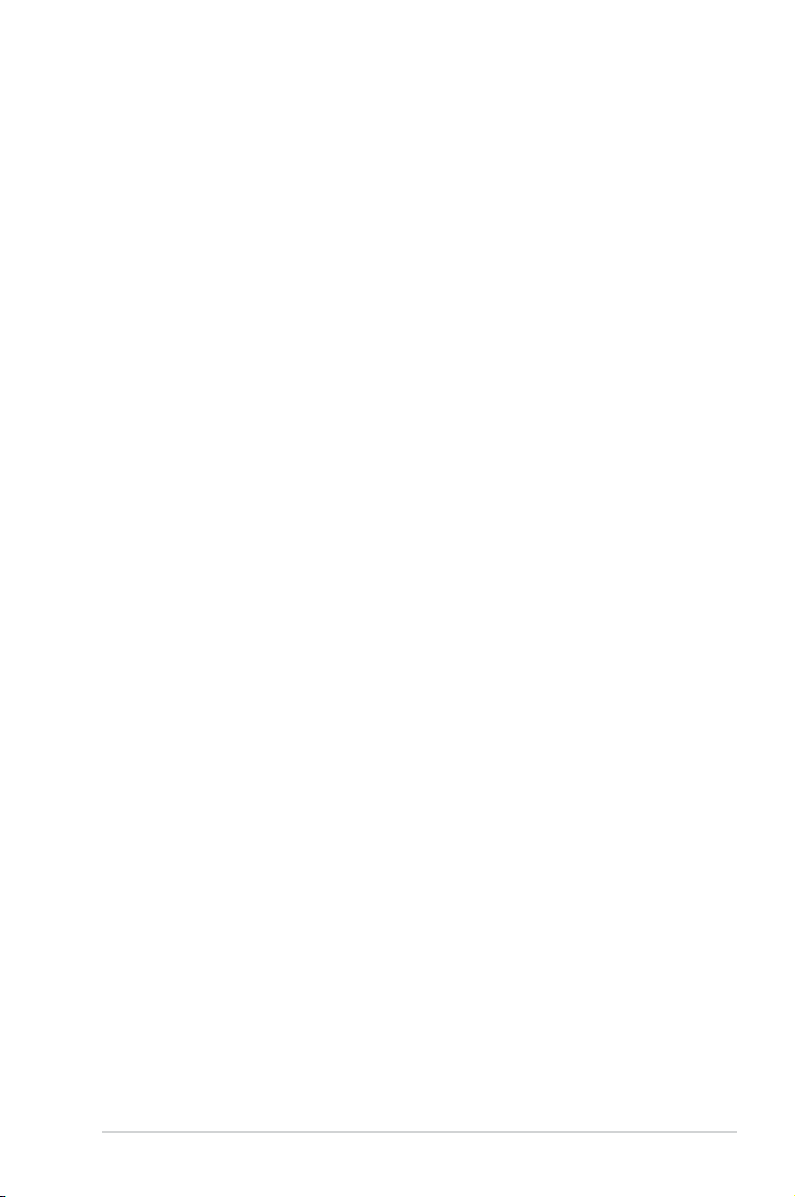
製品の概要
1.1 独自機能
1
1.1.1 製品の特長
LGA1150 ソケット:4th Generation Intel®Core™i7/Intel®Core™i5/Intel®Core™i3、
Intel®Pentium®Celeron®プロセッサー対応
本製品はLGA1150 パッケージの4th Generation Intel® Core™ i7/Intel® Core™ i5/Intel® Core™ i3
プロセッサー、Intel® Pentium®/Celeron® プロセッサーをサポートしています。このプロセッサー
は、DDR3メモリーのデュアルチャンネルとPCI Express 3.0 16レーンをサポートしており、メモリー
コントローラーとPCI ExpressコントローラーをCPUに統合することで、優れたグラフィックスパフ
ォーマ ンスを 実 現します。
Intel® H87 Express チップセット
Intel® H87 Express チップセットは、LGA1150パッケージの4th Generation Intel® Core™ i7 /
Core™ i5 / Core™ i3プロセッサー、Intel® Pentium®/Celeron® プロセッサーをサポートする、最
新のワンチップチップセットです。Intel® H87 Express チップセットはシリアルポイントツーポイ
ント接続を使用することでパフォーマンスを大幅に向上させ、帯域の増加とより高い安定性を
実現します。 また、理論値でUSB 2.0規格の約10倍となる最大転送速度 5Gbps のUSB 3.0をI/O
Flexibilityにより最大6ポートをサポートします。さらに、Intel® H87 Expressチップセットは 統合グ
ラフィックス(iGPU)をサポートしているので、最新の Intel 統合グラフィックスパフォーマンスをお
楽しみ頂けます。
PCI Express® 3.0
最新のPCI Express 規格PCI Express 3.0は、エンコード方式の改善などにより従来の約2倍のパフ
ォーマンスを発揮します。x16リンクでの合計帯域幅は双方向で32GB/s となり、従来PCI Express
2.0の2倍の帯域幅となります。下位互換性を有したPCI Express 3.0 は、ユーザーに今までにない
利便性の高い最高のパフォーマンスを提供します。また、高度なグラフィックスパフォーマンスや
将来の拡張性を要求するユーザーにとって、なくてはならない最新のテクノロジーです。
デュアルチャンネル DDR3 1600 / 1333 /1066MHz サポート
本製品はデータ転送率DDR3 1600 / 1333 /1066MHz モリーをサポートし、最新の3Dゲーム、マ
ルチメディア、インターネットアプリケーションといった高い帯域幅を必要とする用途での要件を
満たします。デュアルチャンネルDDR3メモリーアーキテクチャーは、システムのメモリー帯域幅を
拡大しパフォーマンスを向上させます。
Intel® Smart Response Technology
Intel® Smart Response Technology はIntel® Rapid Storage Technologyの機能のひとつで、SSD
の領域(最小18.6GB/最大64GB)をHDDのキャッシュとして使い、HDDのパフォーマンスを向上さ
せる機能です。これによりデータの転送速度や読み込み時間が短縮され、不要なHDDの回転を減
らすことにより消費電 力も 抑えることがで きます。
* 本機能を使用するには、システム用件を満たしている必要があります。詳細については別途マニュアルをご参照ください。
ASUS H87M-PLUS
Chapter 1
1-1
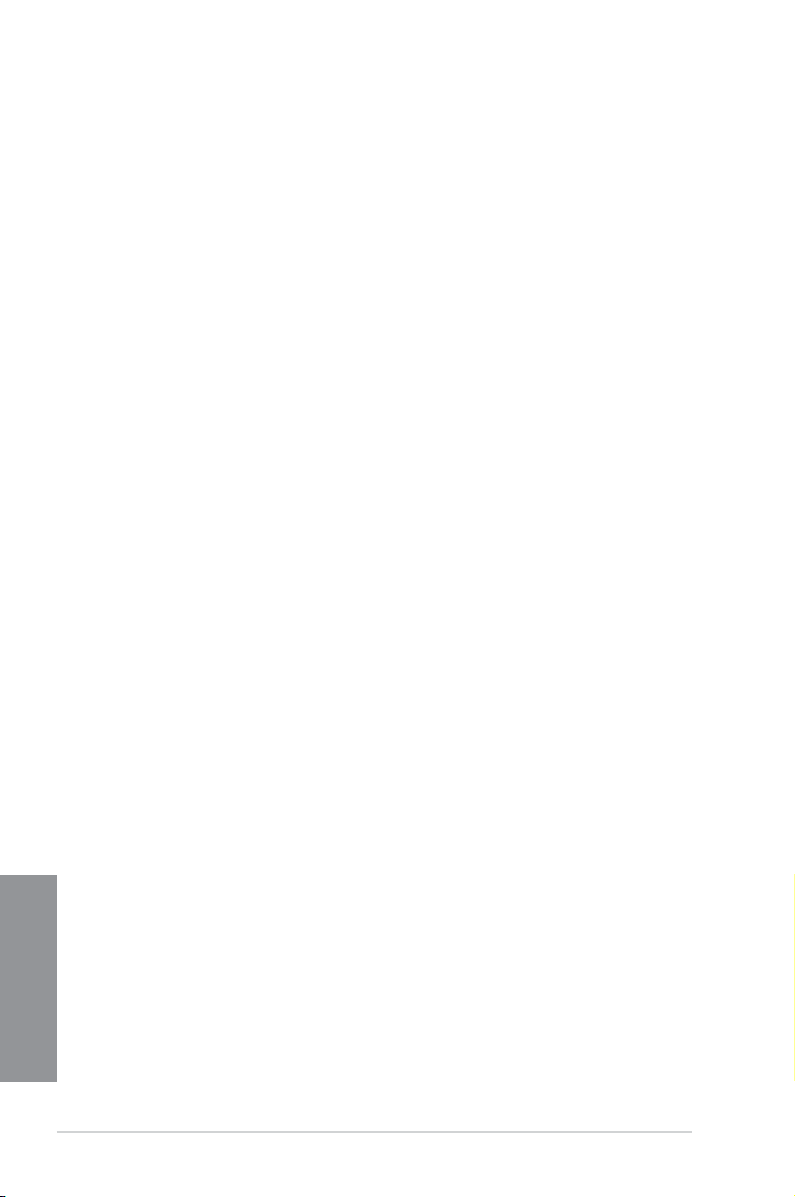
Quad-GPU CrossFireX™ サポート
本製品搭載のIntel® H87 Express チップセットは、CrossFireX™などのマルチGPU構成における
PCI Expressの割り当てを最適化します。これにより、今まで経験したことのない素晴らしいゲーム
スタイルをお楽しみいただけます。
Intel® Smart Connect Technology
Intel® Smart Connect Technologyで、システムがスリープ状態のときでも、電子メール、お気に入
りのアプリケーション、ソーシャル・ネットワークが継続的かつ自動的に更新されます。
Intel® Rapid Start Technology
Intel® Rapid Start Technologyは、SSDを利用することで、休止状態からのシステムの起動を高速化
し時 間の 節約と 省電 力性 能の 向上を 実現しま す。この 機能 を使 用する には、システムドライブの他
に1台以上のSSDを取り付ける必要があります。
1.1.2 5X Protection
5X PROTECTION
本製品は、システムを保護するための5つの機能を搭載しています。回路自体から発生するノイズ
を抑制しシステムの安定性を高めるデジタル電源回路「DIGI+ VRM」、静電気放電からシステムコ
ンポ ーネ ントを 保護 する「 ASUS ESD Guards」、メモリー スロットの 近くに設 置さ れ たポリス イッチ
(リセッタブルヒューズ)により過電流および短絡のよる損傷を防ぐ「ASUS DRAM Fuse」、耐腐食仕
様のバックI/Oパネル「ASUS Stainless Steel Back I/O」、105℃で5,000時間の長時間動作を誇る
高品質固体コンデンサー「ASUS All 5K-Hour Solid Capacitors」。ASUSはマザーボードにおける
最高の信頼性と耐久性を提供します。
DIGI+ VRM
DIGI+ VRMは、CPUから出力されるSVID信号(デジタル電源信号)の要求に基づいてCPUの電源制
御を処理することにより、電力を効率的に供給します。正確な電源供給により、電力の浪費を防ぎ
CPUのVcoreへ安定した電圧で供給を行います。UEFI BIOSや独自インターフェースのユーティリ
ティによってCPUや統合グラフィックス電圧を調節することができます。この独自の設計によって
パフォーマンスを最大限に引き出し、オーバークロックの可能範囲を広げます。
ASUS DRAM Fuse
DRAM 過電流・短絡損傷保護
マザーボードに搭載したポリスイッチ(リセッタブルヒューズ)により、過電流および短絡のよる損
傷を防止します。従来のI/Oポートだけでなく保護範囲をDRAMまで拡張することで、システム全
体を保護します。
ASUS ESD Guards
コンポーネントの静電放電保護
Chapter 1
ESD保護機能は静電気放電からコンピューターを守ります。ESD(Electrostatic discharge:静電気
放電)はUSB周辺機器着脱時に発生しやすく、コンピューターに悪影響を及ぼします。ESD保護機
能はこの静電気放電を最小限に抑えるとともに、静電放電電流の大部分を逃がすことで安定した
コンピューティング環境を提供します。
ASUS All 5K-Hour Solid Capacitors
105℃で5,000時間動作の高品質固体コンデンサー
本製品は、105℃で5,000時間の動作を保証する、JIS (Japanese Industrial Standard) 規格の基準
を満たしている高品 質固体コンデンサーを採用しています。
1-2
Chapter 1: 製品の概要
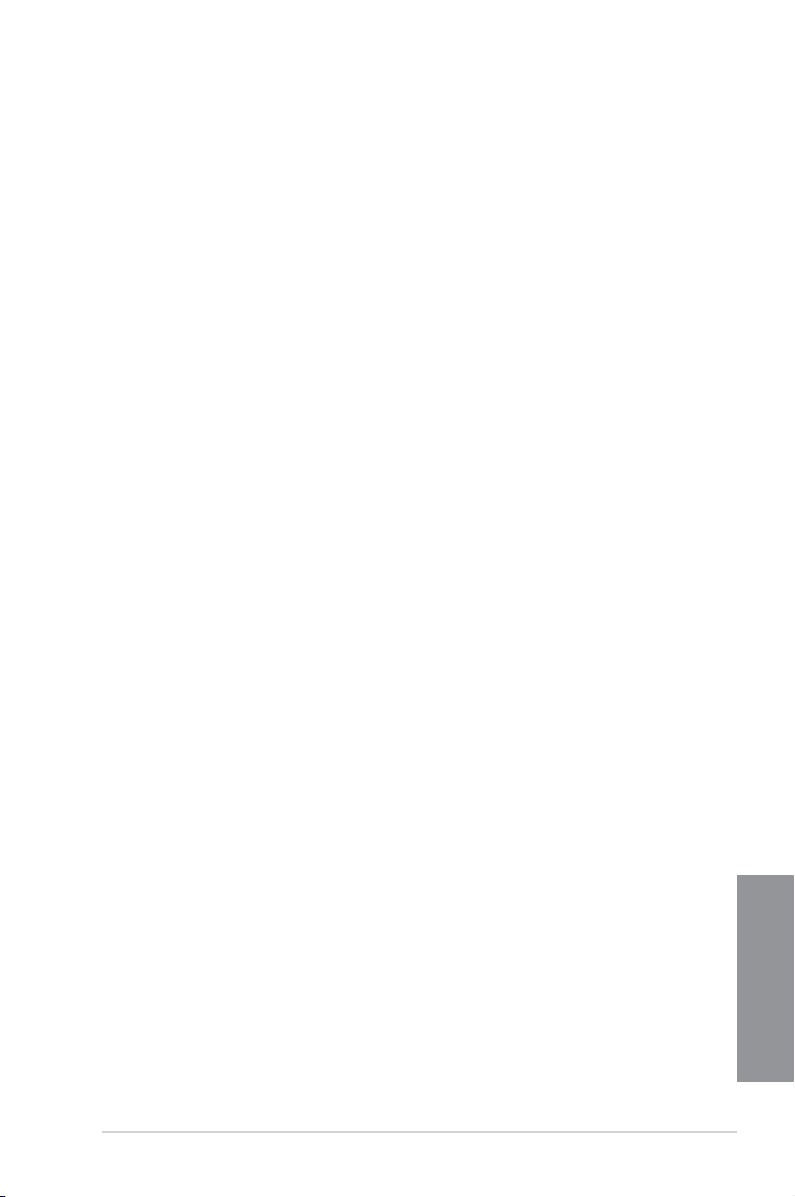
ASUS Stainless Steel Back I/O
耐腐食コーティング仕様ステンレススチール製バックI/Oパネル
本製品のバックI/Oパネルは、酸化クロム膜による抗腐食性コーティングが施されたステンレス鋼
で作られています。このバックI/Oパネルは、72時間の塩水噴霧試験にも耐える高耐久性を実現し
ています。
1.1.3 ASUSの独自機能
EPU
ASUS独自の電力管理専用チップEPU(Energy Processing Unit)によって、世界初のPCのリアルタ
イム省電力機能を有効にすることができます。現在のPCの負荷状態を検出し、自動で効率よく電
力消費を抑えることにより、システム全体のエネルギー効率を最適化します。また、この機能は適
切な電源管理を行うことでファンのノイズを軽減し、コンポーネントの寿命を延ばします。
GPU Boost
GPU Boost は統合グラフィックスをリアルタイムでオーバークロックし、最高のグラフィック
パフォーマンスを実現します。非常に簡単な操作で、安定かつハイパフォーマンスなシステムへの
アップグレードを 提供します。
USB 3.0 Boost
USB 3.0 Boost によって、オンボードのUSB コントローラーに接続されたUSB デバイスの転送速
度を向上させることができます。ASUS独自の自動検出機能やユーザーフレンドリーなグラフィカ
ルなインターフェースのユーティリティによって、USB 3.0 Boost Technology の素晴らしいパフォ
ーマンスをお楽しみください。
Network iControl
Network iControl は、ワンクリックの操作で現在のネットワーク状態を管理し、使用中のアプリケ
ーションへ優先的にネットワーク帯域を割り当てます。また、各プログラムの帯域優先度を設定し
プロファイルに保存することで、よく利用するプログラムやネットワーク帯域が必要になるプログ
ラムの ネットワーク帯 域を 簡単 に最 適化 することができます。プ ロファイルでは プログラムごとに
時間による制限も設定することができます。さらに、自動PPPoEネットワーク接続やTCP遅延回避
機能も備えた、使いやすいネットワークコントロールセンターです。MemOK!
コンピューターのアップグレードで悩みの種になるのがメモリーの互換性ですが、MemOK! が
あればもう大丈夫です。ボタンを押すだけで、メモリーの互換問題を解決し、起動エラーを未然に
防ぐことができ、システムが起動する確率を劇的に向上させることができます。
AI Suite III
AI Suite III は、ASUSの独自ソフトウェアを統合して一つのインターフェースで使用できるようにす
るユーティリティです。非常に使いやすいユーザーフレンドリーなインターフェースで、オーバー
クロック、電源管理、モニタリング、ファンの回転数制御などの操作を簡単に行うことができます。
また、このユーティリティ一つで各種操作が行えますので、複数のユーティリティを起動する煩わ
しさを 解 消しま す。
ASUS Anti-Surge Protection
電源ユニットの入力電圧切り替え時など、電圧変動時に発生しやすい異常電圧からマザーボード
や高価なデバイスを保護します。
Chapter 1
ASUS H87M-PLUS
1-3
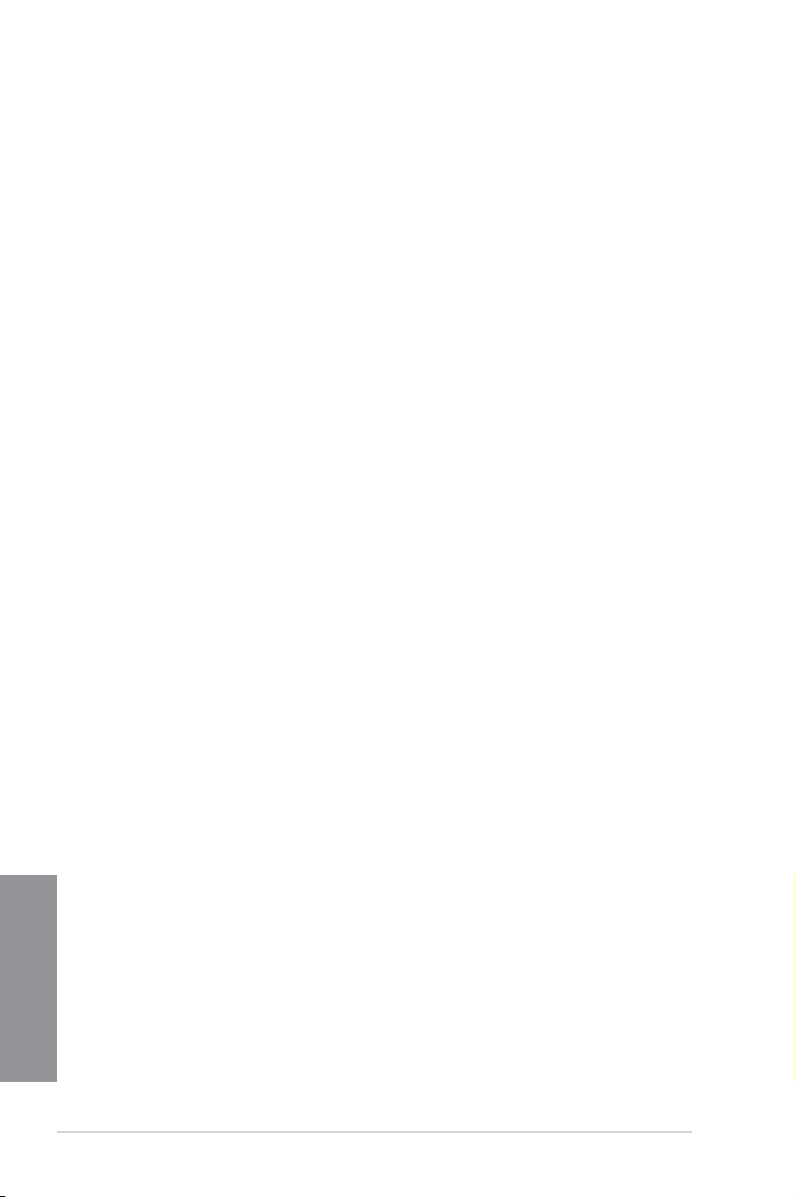
1.1.4 ASUS静音サーマルソリューション
ファン レ ス 設 計
ASUSのスタイリッシュなファンレス設計は、静かなシステム環境のために最高の冷却性能を提供
します。スタイリッシュな外観だけでなく効率的に熱交換を行うことで、チップセットと電源フェー
ズ周囲の温度を低く保ちます。機能性と美しさを兼ね備えたASUSファンレス設計は最高の静音環
境と冷却性能を実現します。
ASUS Fan Xpert 2
ASUS FAN Xpert 2 は、機能の追加や細かい設定が可能になったことで従来と比べてより高い冷
却性能と静音性によるコンピューティングを実現します。Fan Auto Tuning 機能は、インテリジェン
トアルゴリズムによりマザーボードに接続された個々のファンに最適な回転数を自動で設定する
ことで、ノイズが少なく冷却パフォーマンスに優れた最高のコンピューティングを提供します。ま
た、システム環境に合わせてワンクリックで簡単にファンスピードを変更することもできます。高度
な設定により 0db コンピューティングを目指すことも可能です。ASUS FAN Xpert 2 はすべてのユ
ーザーに最高のソリューションとユーザーエクスペリエンスを提供します。
1.1.5 ASUS EZ DIY
ASUS UEFI BIOS
ASUS のUEFI BIOSは、従来のキーボード操作だけでなくマウスでの操作も可能となったグラ
フィカルでユーザーフレンドリーなインターフェースで、詳細設定モード(Advanced mode)と
簡易設定モード(EZ mode)を切り替えて使用することができます。ASUS UEFI BIOSは従来の
MBR(Master Boot Record)に代わるGUIDパーティションテーブル(GPT)をサポートしているの
で、対応64bit オペレーティングシステム上で2.2TBを超える記憶装置の全領域を利用することが
で きます。
機能
- お 気 に 入り機 能: 頻繁に使用する項目をお気に入りとして登録することで、画面の切
- Quick Note(簡易メモ): 簡易メモを表示します。BIOSの設定状況や設定値など、メモ
- Last Modied(変更履歴): 前回保存したUEFI BIOS Utilityの変更内容を表示します。
- F12 画面キャプチャー: UEFI BIOS Utility 画面のスクリーンショットを撮影し、USBフラ
- F3 ショートカット: UEFI BIOS上でよく使うメニューをショートカットとして登録するこ
- ASUS SPD Information: メモリーモジュールのEEPROMに記録されているSPDの内
ASUS Q-Design
Chapter 1
ASUS Q-DesignはあなたのPC組み立て(DIY)をトータルサポートします。DIY作業を単純化した
デザインにより、自作の作業か簡単にスピーディーに行うことができます。
り替えなどの面倒な操作をせずに一画面で各種設定を変更することができます。
を書き込むことができます。
ッシュ メ モ リ ー に 保 存 す る こと が で き ま す。
とで、EZ modeからでも簡単に各項目の設定画面へ移動することができます。
容を確認することができます。
1-4
Chapter 1: 製品の概要
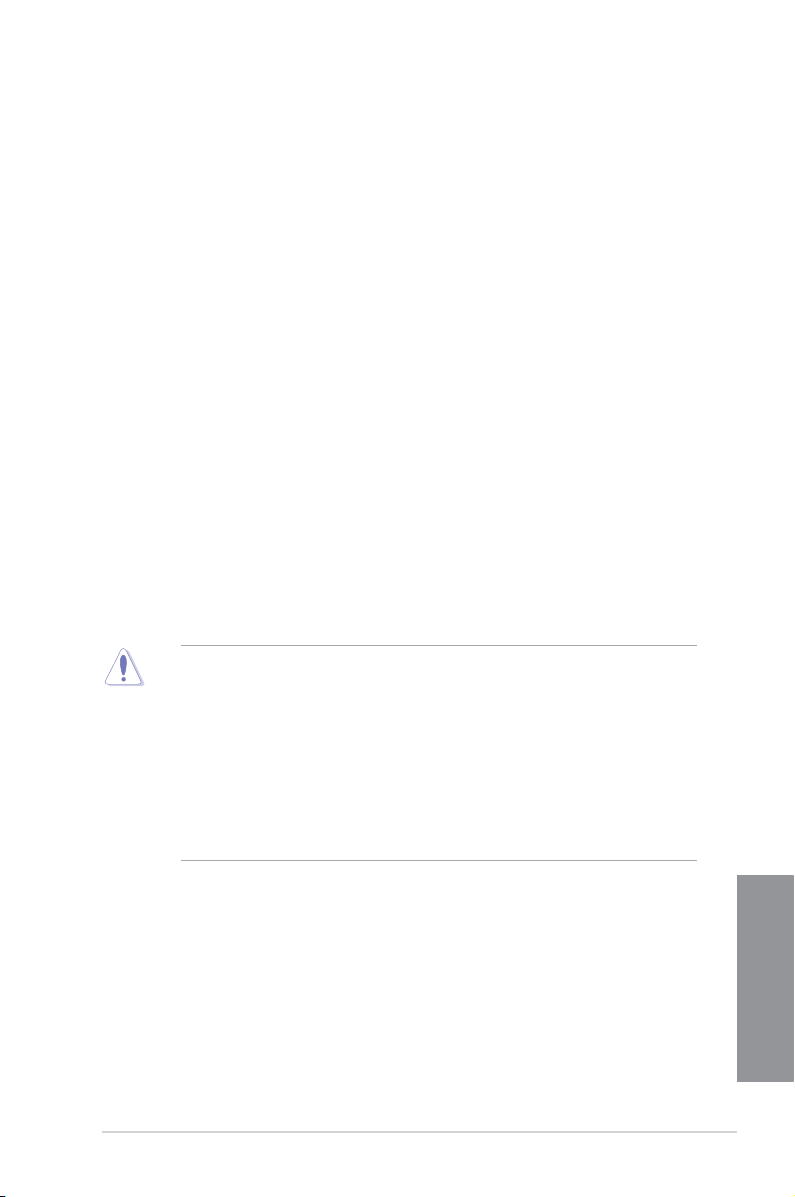
1.1.6 その他の特別機能
HDMIサポート
HDMI(High Denition Multimedia Interface)とは、主にデジタル家電やAV機器向けに策定され
たデジタル映像・音声入出力インタフェース規格です。1本のケーブルで非圧縮のデジタル映像や
マルチチャンネル音声と制御信号を合わせて伝送することができます。Blu-ray Disc™やDVDなど
のデジタルコンテンツ著作権保護技術「HDCP」をサポートしているので、対応機器を接続するこ
とで本格的な高精細映像をご自宅のパソコンでいつでもお楽しみいただけます。
ErP対応
本製品は、European Union’s Energy-related Products (ErP) 対応製品です。ErP対応製品は、エ
ネルギー消費に関して、ある一定のエネルギー効率要件を満たしている必要があります。これは
ASUSの革新的製品設計で環境に優しい、エネルギー効率の良い製品を提供することで、二酸化
炭素排出量を削減し、環境保護に努めるというASUSの企業理念と合致するものです。
1.2 マザーボードの概要
1.2.1 始める前に
マザーボードのパーツの 取り付 けや設 定変 更の 際は、次の 事項 に注 意してくださ い。
• 各パー ツを取り扱 う前に、コンセ ントから電 源プラグ を抜 いてください 。
• 静電気 による損 傷 を防ぐた めに、各 パーツを 取り扱う前に 、静電 気除 去 装置に 触れ るな
ど 、静 電 気 対 策 を し てく だ さ い 。
• IC部分には絶対に手を触れないように、各 パ ー ツ は 両 手 で 端 を 持 つ よ う に し てく だ さ い 。
• 各パーツを取り外すときは、必ず静電気防止パッドの上に置くか、コンポーネントに付属
する袋に入 れてください。
• パーツの 取り付け、取り 外しを行う前 に、AT X電 源 ユニット のスイッ チ を O F F の 位 置 に し 、
電源コードが電源から抜かれていることを確認してください。電力が供給された状態で
の作業は、感電、故障の原因となります。
ASUS H87M-PLUS
Chapter 1
1-5
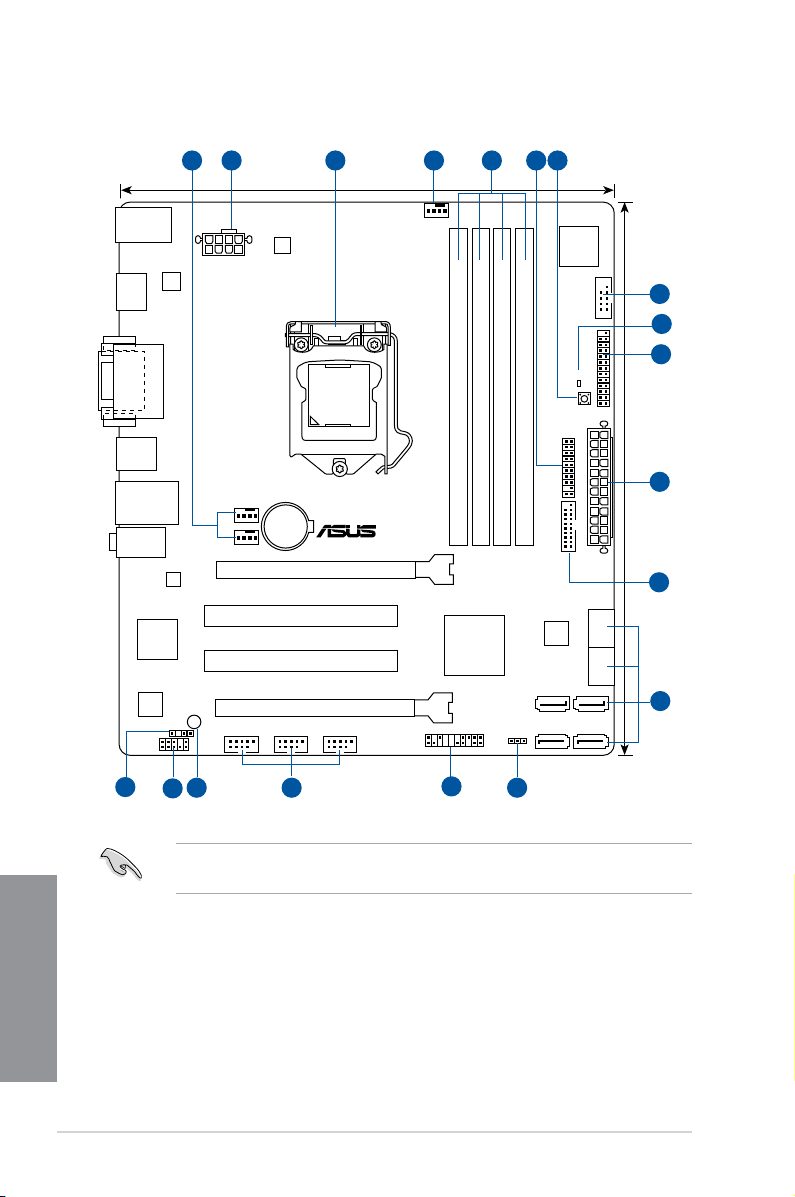
1.2.2 マザーボードのレイアウト
H87M-PLUS
PCIEX16_1
PCIEX16_2
PCI1
PCI2
RTL
8111G
ASM
1442
USB910 USB1112 USB1314
AAFP
EATXPWR
CPU_FAN
BATTERY
Super
I/O
ALC
887
ASM
1083
KBMS_USB78
DVI_VGA
8MB
BIOS
SB_PWR
CLRTC
21.9cm(8.6in)
DDR3 DIMM_A1 (64bit, 240-pin module)
DDR3 DIMM_A2 (64bit, 240-pin module)
DDR3 DIMM_B1 (64bit, 240-pin module)
DDR3 DIMM_B2 (64bit, 240-pin module)
PANEL
SATA6G_1SATA6G_2
SATA6G_3 SATA6G_4
SATA6G_5 SATA6G_6
AUDIO
LAN_USB3_34
USB3_56
HDMI
CHA_FAN2
CHA_FAN1
SPDIF_OUT
24.4cm(9.6in)
DRAM_LED
MemOK!
LGA1150
DIGI
+VRM
COM
EATX12V
USB3_12
TPM
LPT
Intel
®
H87
21 3 41 65
1215
11
13
14
16
8
7
2
9
10
17
Chapter 1
1-6
バックパネルコネクターと内部コネクターの詳細については、 「1.2.9 内部コネクター/ヘッダー」
と「 2.2.1 バックパネルコネクター」をご 参照ください。
Chapter 1: 製品の概要
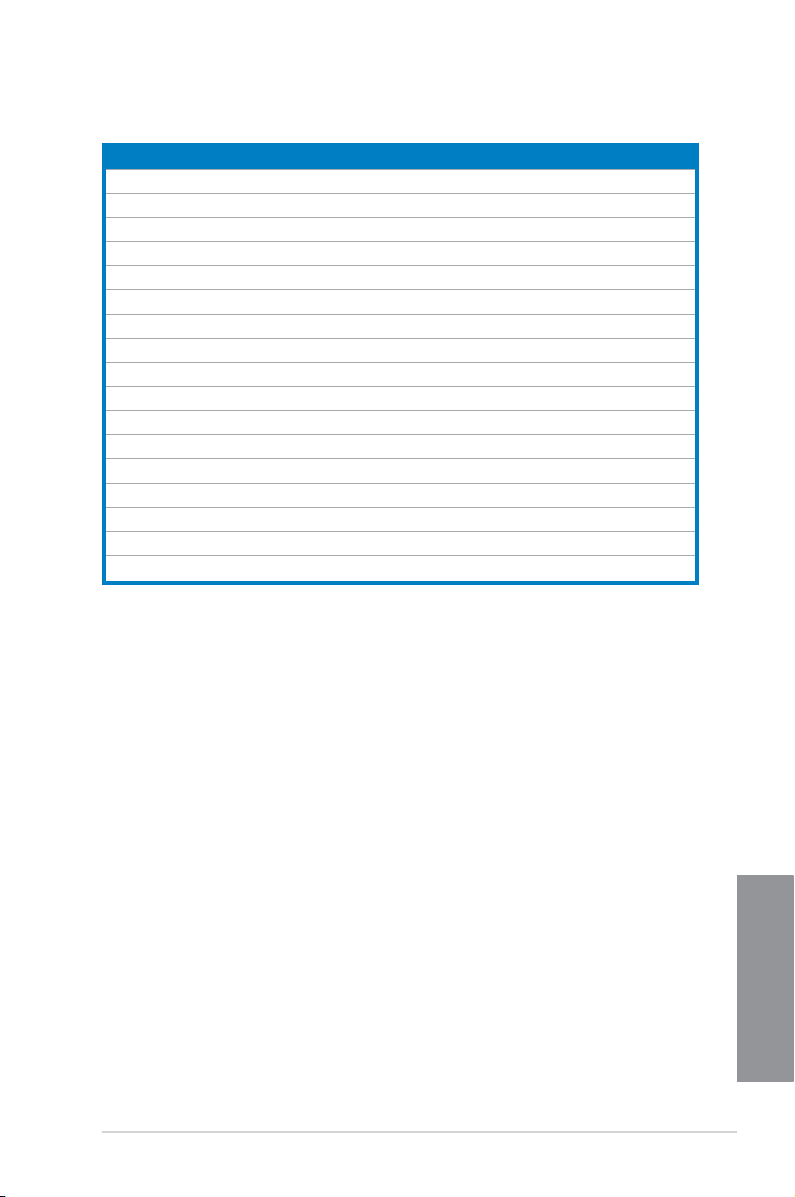
レイアウトの 内 容
コネクター/スイッチ/スロット ページ
1. CPUファン、ケースファンコネクター (4ピン CPU_FAN、4ピン CHA_FAN1/2) 1-18
2. ATX電源コネクター (24ピン EATXPWR、8ピン EATX12V) 1-19
3. CPUソケット: LGA1150 1-7
4. DDR3メモリースロット 1-8
5. TPMヘッダー(20-1ピン TPM) 1-19
6. MemOK! ボタン 1-13
7. シリアルポートコネクター (10-1ピン COM) 1-16
8. DRAM LED (DRAM_LED) 1-14
9. パラレルポートコネクター (26-1ピン LPT) 1-15
10. USB 3.0コネクター (20-1ピン USB3_12) 1-16
®
11. Intel
12. Clear CMOSジャンパ(3ピン CLRTC) 1-12
13. システムパネルコネクター (20-8ピン PANEL) 1-20
14. USB 2.0コネクター (10-1ピン USB910、USB1112、USB1314) 1-17
15. スタンバイ電源LED (SB_PWR) 1-14
16. フロントパネルオーディオコネクター (10-1ピン AAFP) 1-18
17. デジタルオーディオコネクター (4-1ピン SPDIF_OUT) 1-17
H87 SATA 6 Gb/sコネクター (7ピン SATA6G_1-6) 1-15
ASUS H87M-PLUS
Chapter 1
1-7
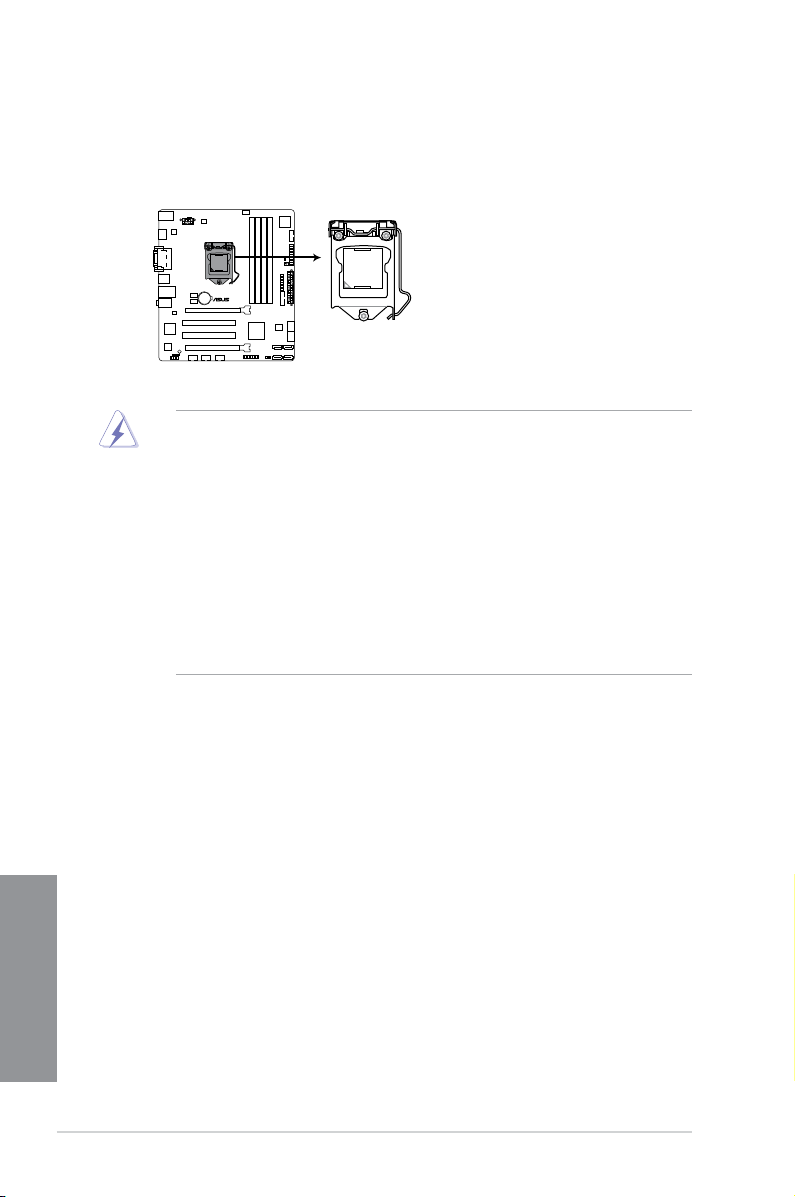
1.2.3 プロセッサー
H87M-PLUS
H87M-PLUS CPU socket LGA1150
本製品には、4th Generation Intel® Core™ i7 / Intel® Core™ i5 / Intel® Core™ i3 プロセッサー、
Intel® Pentium® / Celeron® プロセッサーに対応するLGA1150 ソケットが搭載されています。
• CPUを取り付ける際は、全ての電源ケーブルをコンセントから抜いてください。
• 本製品にはLGA1150規格対応のCPUソケットが搭載されています。LGA1150規格以外の
CPUはサポートしておりません。
•
マ ザ ー ボード の ご 購 入 後 すぐ に
ソケ ット の 接 触 部 分 が 曲 が っ て い な い か を 確 認 し て く だ さ い 。ソ ケ ット キ ャ ップ が 装 着
さ れ て い な い 場 合 や 、ソ ケ ット キ ャ ップ / ソ ケ ット 接 触 部 / マ ザ ー ボ ー ド の コ ン ポ ー ネ ン ト に
不足やダメージが見つかった場合は、すぐに販売店までご連絡ください。不足やダメージ
が出荷及び運送が原因の場 合に限り、A SUSは修理費を負担いたします。
• マザーボードを取り付けた後も、ソケットキャップを保存してください。ASUSはこの
ソケットキャップが装着されている場合にのみ、RMA(保証サービス)を受け付けます。
• 製品保証は、CPUの間違った取り付け・取り外しに起因する故障及び不具合には適用され
ません。
ソケ ット キ ャ ップ が ソ ケ ット に 装 着 さ れて い る こ と 、
Chapter 1
1-8
Chapter 1: 製品の概要
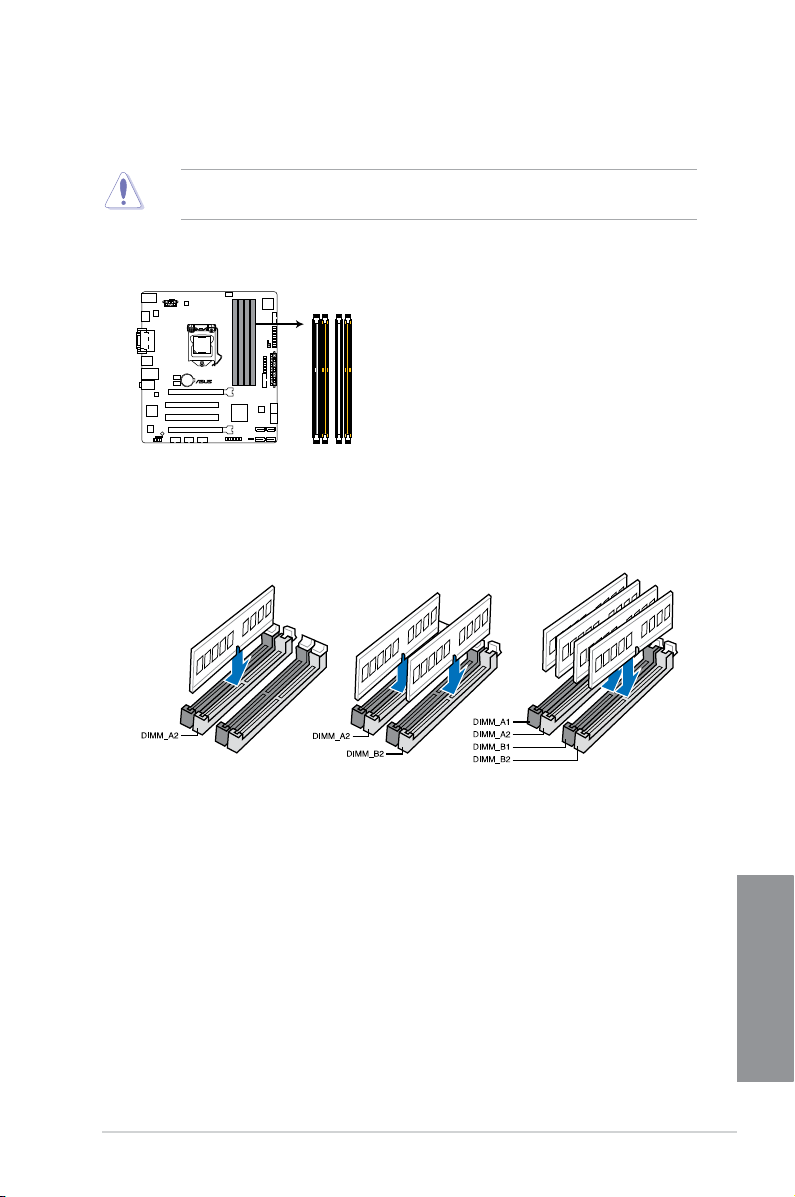
H87M-PLUS
H87M-PLUS 240-pin DDR3 DIMM sockets
DIMM_A1
DIMM_A2
DIMM_B1
DIMM_B2
1.2.4 システムメモリー
本製品には、DDR3 メモリーに対応したメモリースロットが4基 搭載されています。
DDR3メモリーはDDR2メモリーと同様の大きさですが、DDR2メモリースロットに誤って取り付
けることを防ぐため、ノッチの位置は異なります。
H87M-PLUS 240-pin DDR3 DIMM slots
推奨メモリー構成
ASUS H87M-PLUS
Chapter 1
1-9
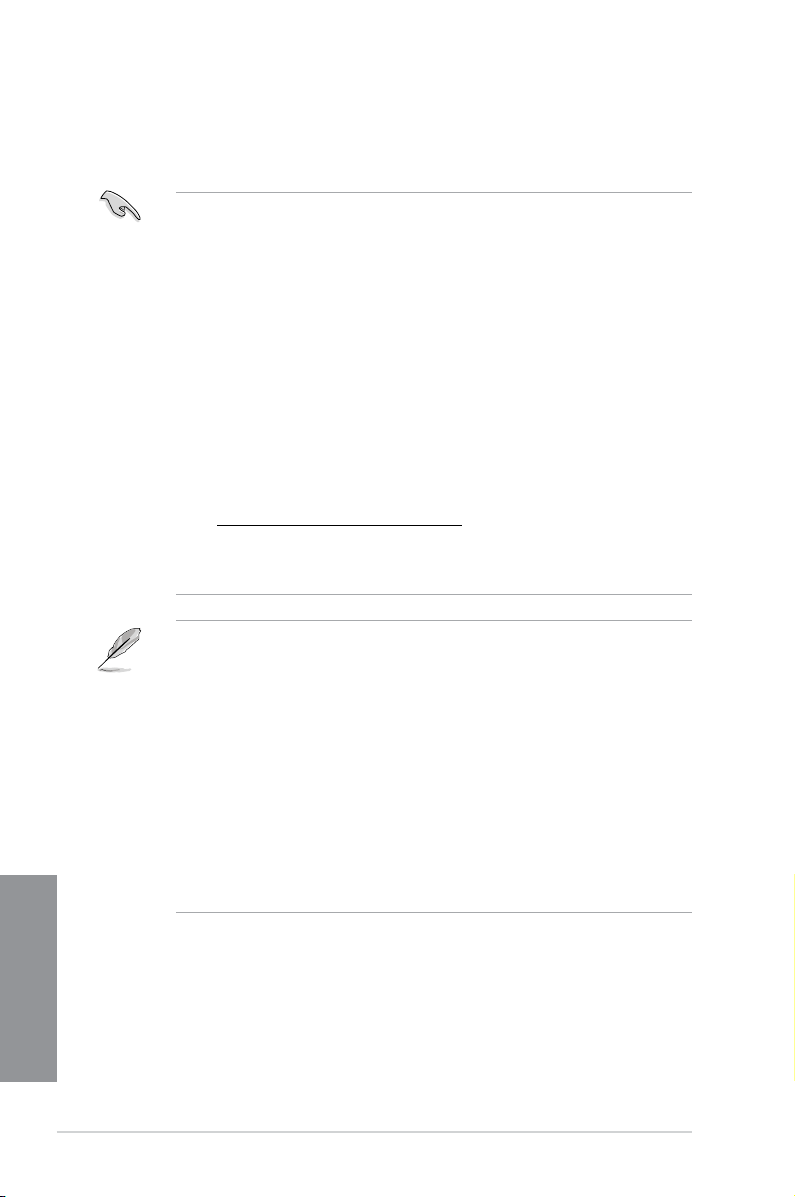
メモリー 構 成
1GB、2GB、4GB、8GBのNon-ECC Unbuerd DDR3メモリーをメモリースロットに取り付けること
が で き ま す。
Chapter 1
• 容量の異なるメモリーを Channel A と Channel Bに取り付けることができます。異なる容
量のメモリーをデュアルチャンネル構成で取り付けた場合、 アクセス領域はメモリー容量
の合計値が小さい方のチャンネルに合わせて割り当てられ、容量の大きなメモリーの超
過 分 に関して は シング ルチャン ネ ル 用 に割り当 てられ ま す。
• Intel® チップセットの性質により1600MHz を超えるメモリーモジュールはデフォルト設定
で1600 MHz として周波数が固定されています。
• 1.65Vを超過する電圧の必要なメモリーを取り付けるとCPUが損傷することがあります。
1.65V 未満の電圧を必要とするメモリーを取り付けることをお勧めします。
• 同じC A Sレ イテンシ を持 つメ モリーを 取り付 けてください 。ま たメモリー は 同じベ ンダー の
同じ製造週のものを取り付けることをお勧めします。
• メモリーの割り当てに関する制限により、32bit Windows® OSでは4GB以上のシステムメ
モリーを取り付けても、OSが実際に利用可能な物理メモリーは4GB未満となります。メモ
リーリソースを効果的にご使用いただくため、次のいずれかのメモリー構成をお勧めします。
- Windows® 32bit OSでは、4GB未満のシステムメモリー構成にする
- 4GB以上のシステムメモリー構成では、64bit Windows® OSをインストールする
詳細はMicrosoft
http://support.microsoft.com/kb/929605/ja
• 本製品は512 Mbit(64MB)以下のチップで構成されたメモリーをサポートしていませ
ん。512 Mbit のメモリーチップを搭載したメモリーモジュールは動作保証致しかねます。
(メモリーチップセットの容量はMegabit で表します。8 Megabit/Mb=1 Megabyte/MB
• デフォルト設定のメモリー動作周波数はメモリーのSPDにより異なります。デフォルト設定
では、特定のメモリーはオーバークロックしてもメーカーが公表する値より低い値で動作
する場合があります。メーカーが公表する値、またはそれ以上の周波数で動作させる場合
は 、「 3.5 Ai Tweaker メニュー」を参照し手動設定してください。
• すべ ての スロットに メモリー モジュール を 取り付ける 場 合や オー バ ークロックを行 なう場
合は、安定した動作のために適切な冷却システムをご使用ください。
• DDR3-2133(PC3-17000)を超える、またはそのタイミングに対応したメモリーモジュールや
XMP(eXtreme Memory Prole)設定を読み込むメモリーモジュールはJEDEC規格準拠では
ありません。また、メモリーモジュールの互換性と安定性はCPU依存に依存しています。
• XMPメモリーの動作はメモリーコントローラーを内蔵するCPUの物理的特性に依存しま
す。XMPメモリーを取り付けた場合、メモリーの性能を発揮するにはUEFI BIOS Utilityで
X.M.P. プロファイルを指定する必要があります。サポートするメモリーについてはQVLを
ご参照ください。
• 最新のQVLはASUSオフィシャルサイトをご覧ください。(http://www.asus.co.jp)
®
のサポートサイトでご確認ください。
1-10
Chapter 1: 製品の概要
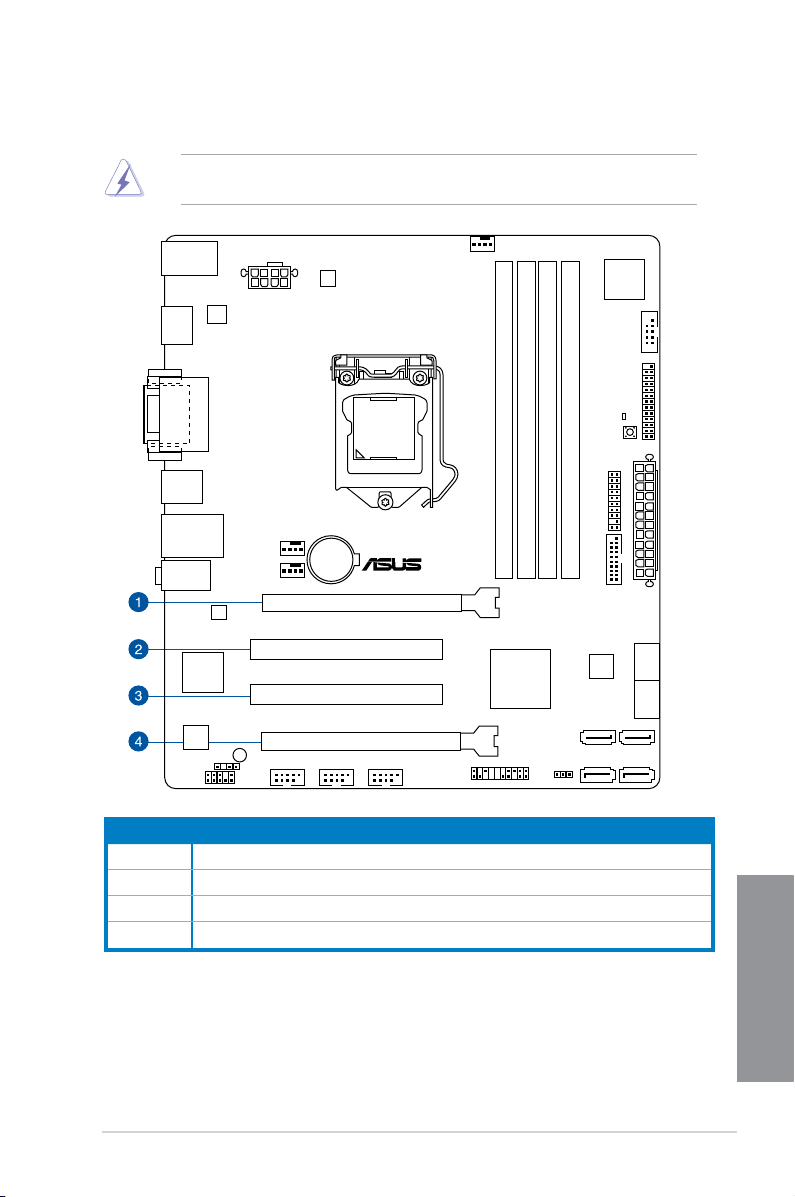
H87M-PLUS
PCIEX16_1
PCIEX16_2
PCI1
PCI2
EATX12V
1.2.5 拡張スロット
拡張カードの追加や取り外しを行う前は、電源コードを抜いてください。電源コードを接続した
まま作業をすると、負傷や、マザーボードコンポーネントの損傷の原因となります。
ス ロット
No.
スロット説明
1 PCIEX16_1 (PCI Express 3.0 x16 スロット)(最大x16動作)
2 PCI_1
3 PCI_2
4 PCIEX16_2(最大x4動作、PCI Express x1 /x4 デバイスに対応)
ASUS H87M-PLUS
Chapter 1
1-11
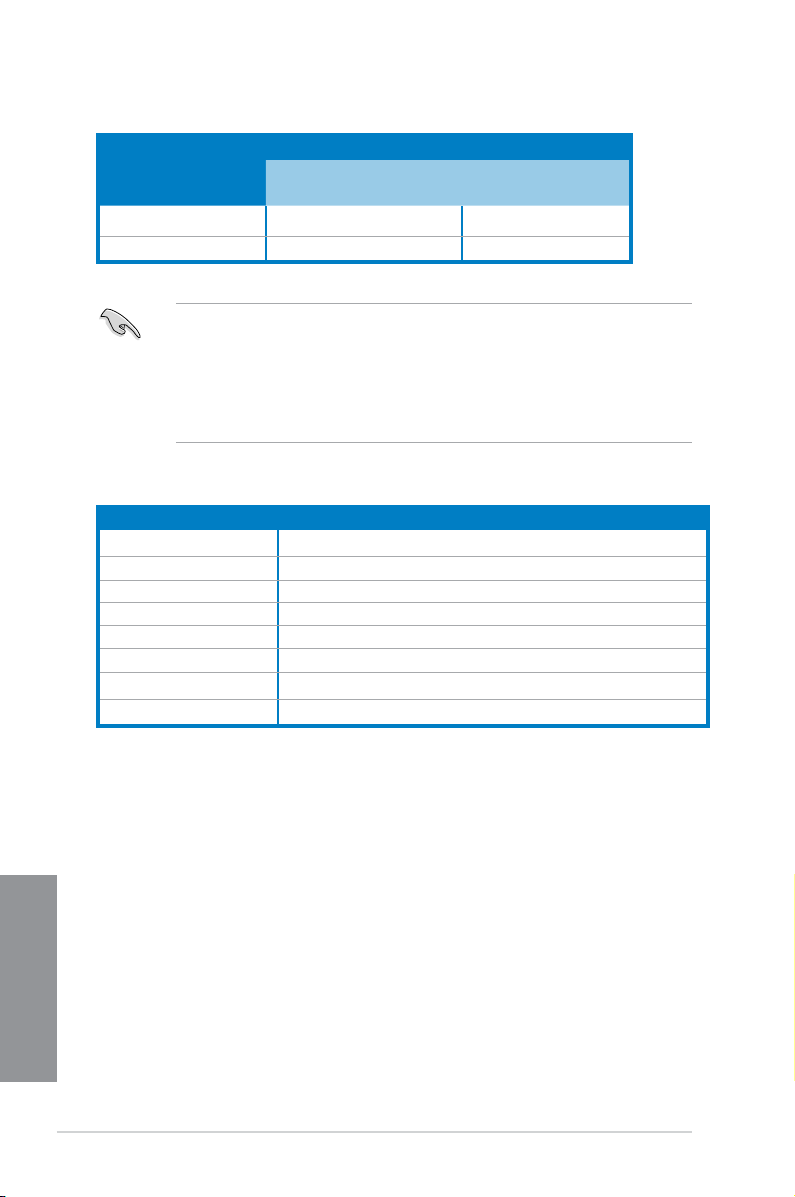
VGA構成
PCI Express 動作モード
PCIEX16_1 PCIEX16_2
シング ル
デュア ル
• パフォーマンスの観点からシングルVGAモードでは、PCI Express x16 ビデオカードを
PCIEX16_1ス ロ ット に 取 り 付 ける こ と を 推 奨 し ま す。
• CrossFireX™環境を構築する場合は、システム構成に見合った大容量の電源ユニットご用意くだ
さい。
• 複数のビデオカードを使用する場合は、熱管理の観点からケースファンを設置することを
推 奨します。
x16 N/A
x16 x4
割り込 み 要 求( I R Q )の 割り当 て
A B C D E F G H
PCIEX16_1 共有 – – – – – – –
PCIEX16_2 共有 – – – – – – –
Intel SATAコントローラー – – – 共有 – – – –
Realtek LAN – – 共有 – – – – –
Intel xHCI – – – – – 共有 – –
Intel EHCI 1 – – – – – – – 共有
Intel EHCI 2 – – – – 共有 – – –
H D オ ー ディオ – – – – – – 共有 –
Chapter 1
1-12
Chapter 1: 製品の概要
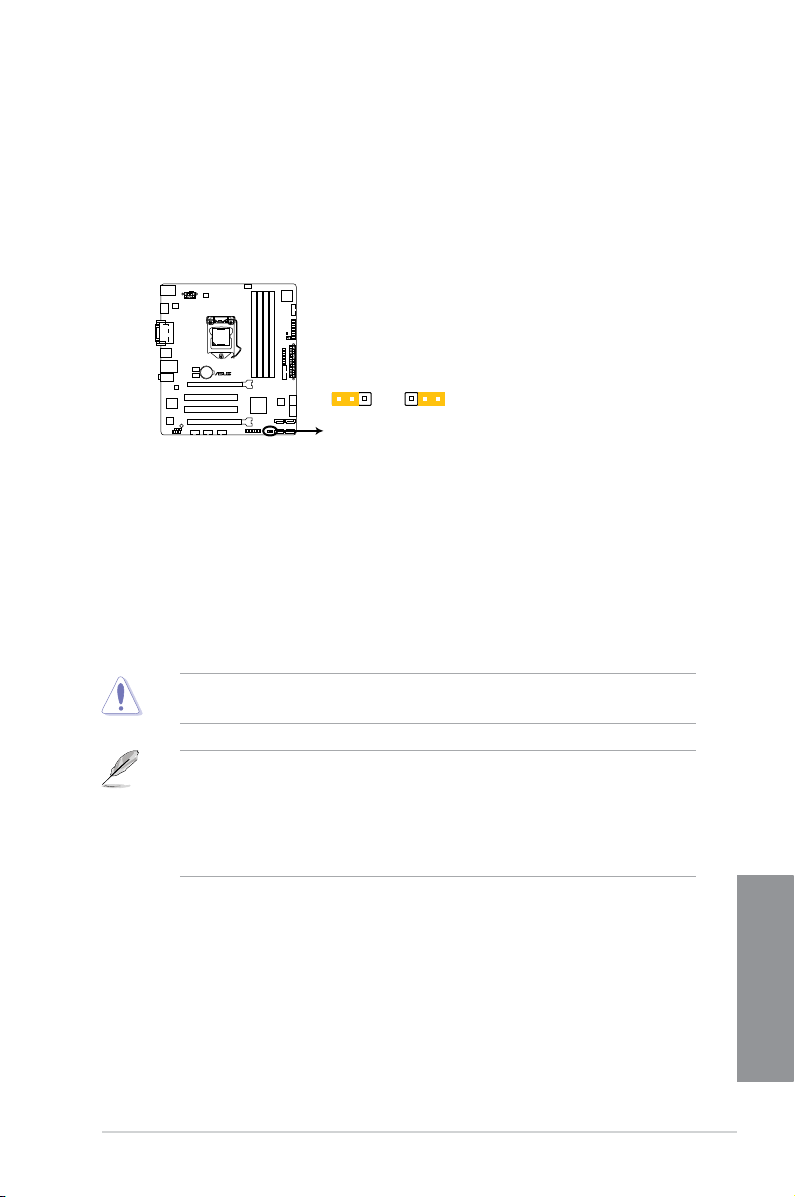
H87M-PLUS
H87M-PLUS Clear RTC RAM
1 2 2 3
Normal
(Default)
Clear RTC
CLRTC
1.2.6 ジャンパ
Clear CMOS ジャンパ (3ピン CLRTC)
このジャンパは、CMOSのリアルタイムクロック(RTC)RAMをクリアするものです。CMOS
RTC RAMのデータを消去することにより、日、時、およびシステム設定パラメータをクリアで
きます。システムパスワードなどのシステム情報を含むCMOS RAMデータの維持は、マザ
ーボード上のボタン型電池により行われています。
RTC RAMをクリアする手順
1. コンピューターの電源をOFFにし電源コードをコンセントから抜きます。
2. ジャンパキャップをピン 1-2( 初期設定)からピン 2-3 に移動させます。5~10秒間そのま
まにして、再びピン1-2にキャップを戻します。
3. 電源コードを差し込み、コンピューターの電源をONにします。
4. 起動プロセスの間<F2>または<Delete>を押し、UEFI BIOS Utilityを起動しデータを再
入 力しま す。
CMOS RTC RAMのデータを消去している場合を除き、Clear CMOS ジャンパのキャップは取り外
さないでください。システムの起動エラーの原因となります。
• 上記の手順を踏んでもCMOS RTC RAMのデータが消去できない場合は、マザーボードの
• オーバークロックによりシステムがハングアップした場合は、C.P.R.(CPU Parameter
ASUS H87M-PLUS
ボタン電池を取り外し、ジャンパの設定を行ってください。なお、消去が終了した後は、電池
を元に戻してください。
Recall)機能をご利用いただけます。システムを停止して再起動すると、UEFI BIOSは自動
的にパラメータ設定をデ フォルト設定値にリセットします。
Chapter 1
1-13
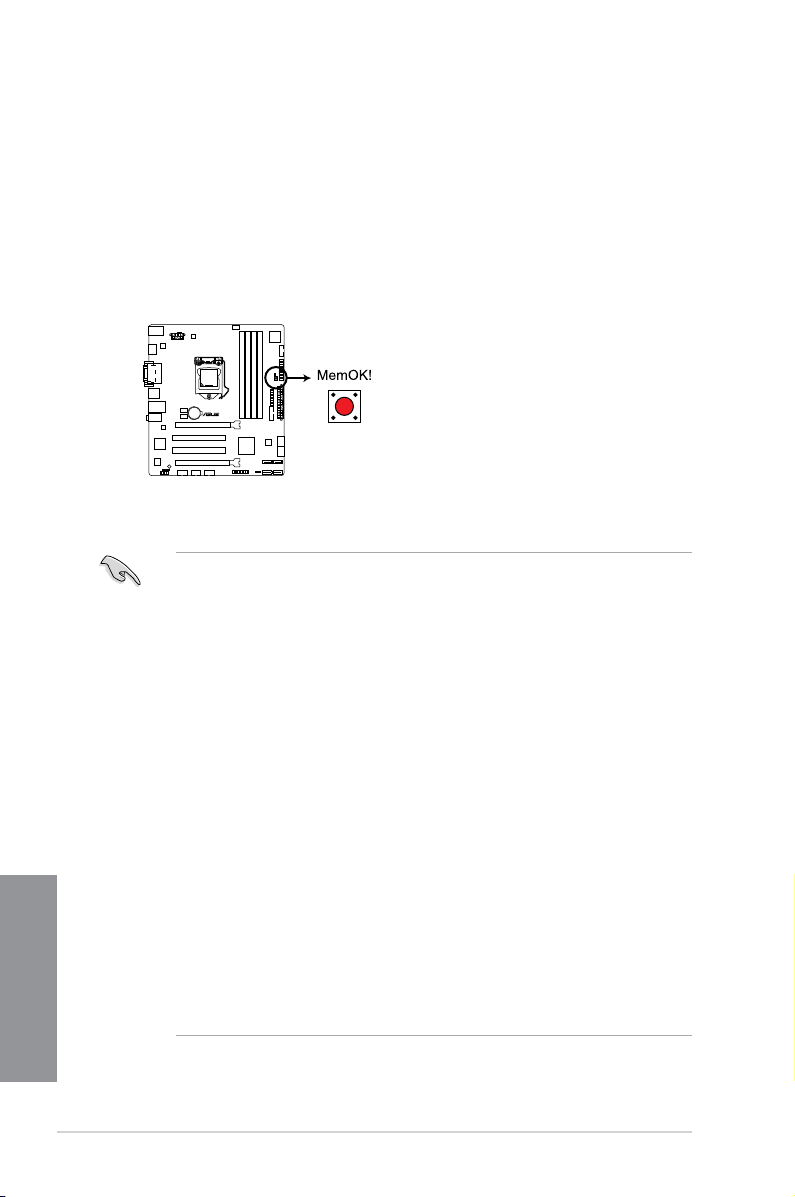
H87M-PLUS
H87M-PLUS MemOK! switch
1.2.7 オンボードボタン
ベアシステムまたはオープンケースシステムでの作業中に、パフォーマンスを微調整することがで
きます。これらのボタンはシステムパフォーマンスを頻繁に変更するオーバークロックユーザー、
ゲーマーに理想的なソリューションです。
MemOK!ボタン
本製品と互換性のないメモリーを取り付けると、システムが起動せず、このスイッチの隣にある
DRAM_LEDが点灯します。DRAM_LEDが点滅するまでこのボタンを押し続けると、互換性が調整
され起動する確率が上がります。
Chapter 1
• DRAM_LEDの正確な位置は、セクション「1.2.8 オンボードLED」でご覧ください。
• DRAM_LEDはメモリーが正しく取り付けられていない場合にも点灯します。MemOK! 機能
を利用する前にシステムの電源をOFFにし、メモリーが正しく取り付けられているか確認し
てください。
• MemOK! ボタンはWindows® OS 上では機能しません。MemOKを機能させるには、電源
ボタンの代わりにMemOK! ボタンを長押しして電源をONにします。
• 調整作業中は、システムはフェイルセーフメモリー設定をロードしテストを実行します。
1つのフェイルセーフ設定のテストには約30秒かかります。テストに失敗した場合、
システムは再起動し次のフェイルセーフ設定のテストを実行します。DRAM_LEDの点滅が
速くなった場合は、異なるテストが実行されていることを示します。
• メモリー調整を行うため、各タイミング設定のテスト実行時にシステムは自動的に
再起動します。なお、調整作業が終了しても取り付けたメモリーで起動しない場合
は、DRAM_LEDが点灯し続けます。その場合はQVLに記載のメモリーをご使用くださ
い。QVLは本書またはASUSオフィシャルサイトでご確認ください。
• 調整作業中にコンピューターの電源をOFFにする、またはメモリー交換するなどした
場合、システム再起動後にメモリー調整作業を続行します。調整作業を終了するには、
コンピューターの電源をOFFにし、電源コードを5秒から10秒取り外してください。
• UEFI BIOS Utilityでのオーバークロック設定によりシステムが起動しない場合は、MemOK!
スイッ チ を押してシステムを起動しUEFI BIOSのデフォルト設定をロードしてくださ
い。POSTでUEFI BIOSがデフォルト設定に復元されたことが表示されます。
• MemOK! 機能をご利用の際は、事前にUEFI BIOSを最新バージョンに更新することをお勧
めします。最新UEFI BIOSはASUSオフィシャルサイトにて公開しております。
(http://www.asus.co.jp)
1-14
Chapter 1: 製品の概要
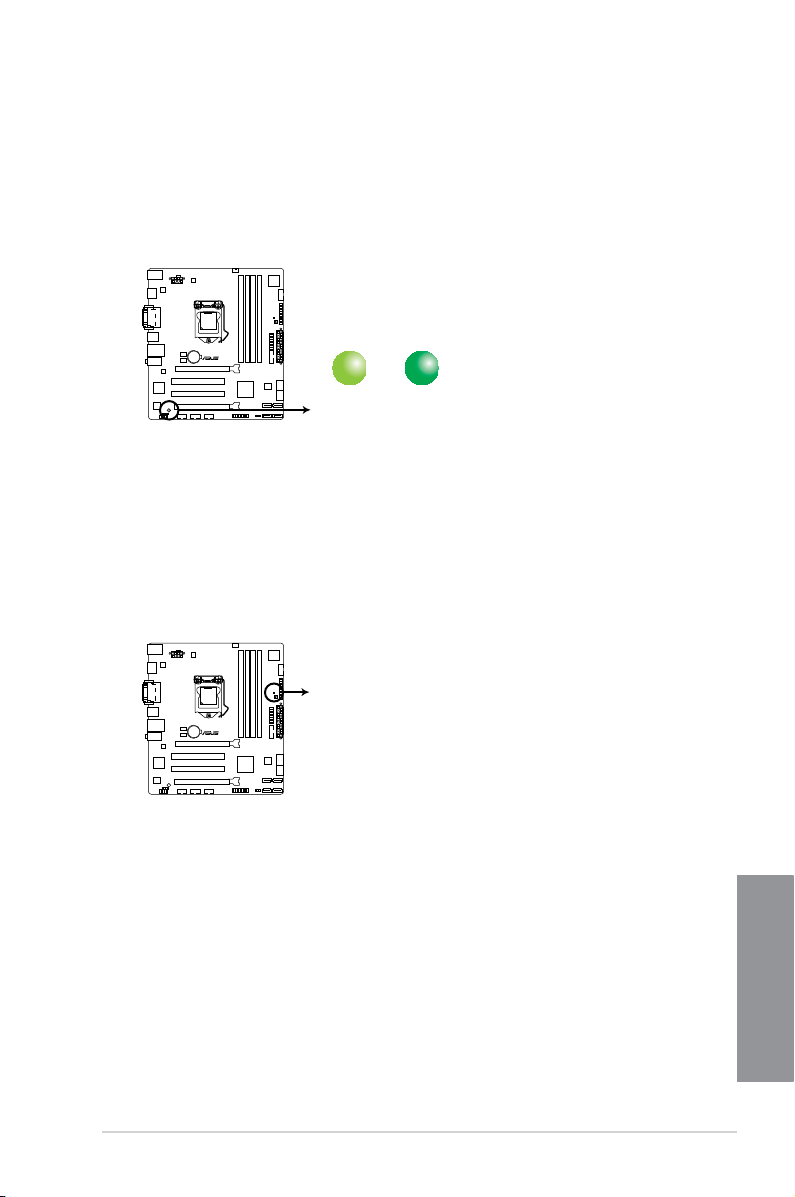
1.2.8 オンボード LED
SB_PWR
ON
Standby Power
Powered Off
OFF
H87M-PLUS
H87M-PLUS Onboard LED
H87M-PLUS
H87M-PLUS DRAM LED
DRAM LED
1. スタンバイ電源LED
本製品にはスタンバイ電源LEDが搭載されており、電力が供給されている間は緑のLEDが
点灯します(スリープモード、ソフトオフモードも含む)。マザーボードに各パーツの取り付
け・取り外しを行う際は、システムをOFFにし、電源ケーブルを抜いてください。下のイラス
トは、LEDの場所を示しています。
2. DRAM LED
システムは起動時にPOST(Power-on Self Test)と呼ばれる動作チェックを実行しま
す。POST時にメモリー周辺のチェックを行い、エラーが発見された場合DRAM_LEDが点
灯します。DRAM_LEDが点灯している場合、システムは正常に動作することができませ
ん。DRAM_LEDは、素早くエラーを発見することができる非常に便利な機能です。
ASUS H87M-PLUS
Chapter 1
1-15
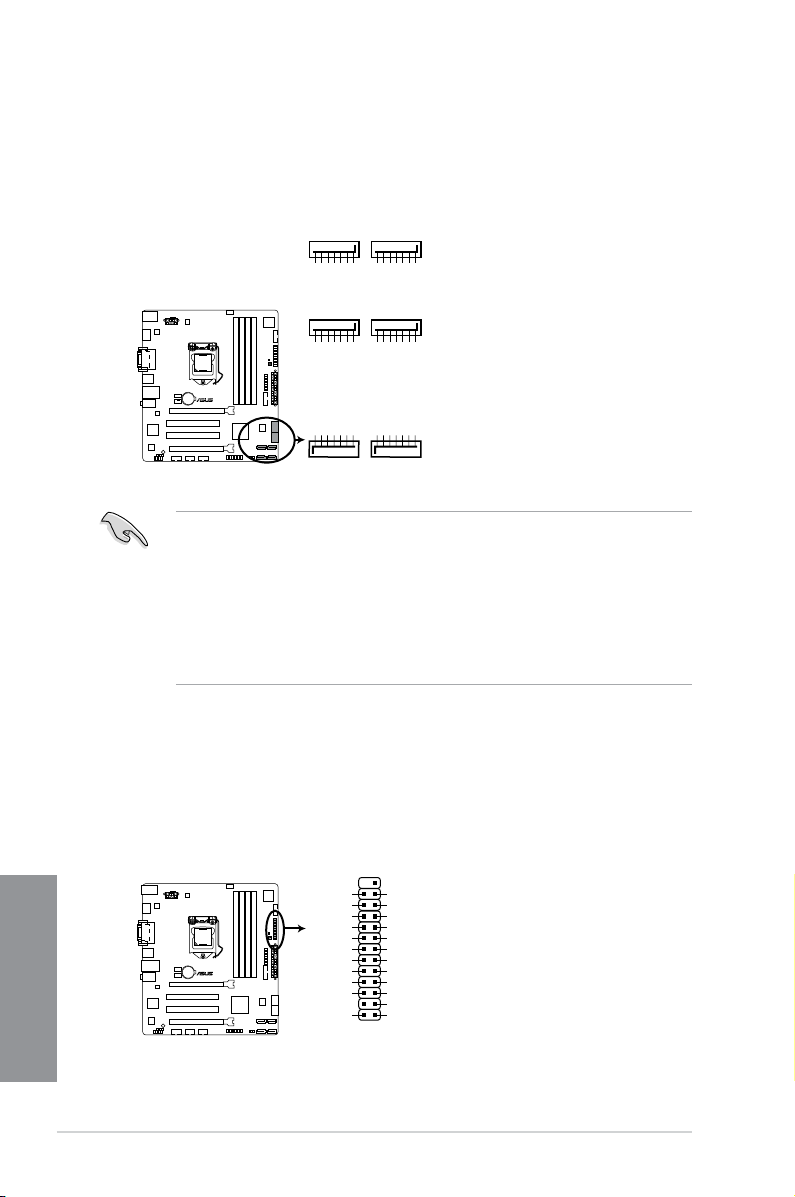
1.2.9 内部コネクター/ヘッダー
SATA6G_5
GND
RSATA_RXP5
RSATA_RXN5
GND
RSATA_TXN5
RSATA_TXP5
GND
SATA6G_6
GND
RSATA_RXP6
RSATA_RXN6
GND
RSATA_TXN6
RSATA_TXP6
GND
H87M-PLUS
H87M-PLUS SATA 6.0Gb/s connectors
GND
RSATA_TXP3
RSATA_TXN3
GND
RSATA_RXN3
RSATA_RXP3
GND
SATA6G_4SATA6G_3
GND
RSATA_TXP4
RSATA_TXN4
GND
RSATA_RXN4
RSATA_RXP4
GND
GND
RSATA_TXP1
RSATA_TXN1
GND
RSATA_RXN1
RSATA_RXP1
GND
SATA6G_2SATA6G_1
GND
RSATA_TXP2
RSATA_TXN2
GND
RSATA_RXN2
RSATA_RXP2
GND
H87M-PLUS
H87M-PLUS Parallel Port Connector
LPT
PIN 1
SLCT
PE
BUSY
ACK#
PD7
PD6
PD5
PD4
PD3
PD2
PD1
PD0
STB#
GND
GND
GND
GND
GND
GND
GND
GND
SLIN#
INIT#
ERR#
AFD
1. Intel® H87 SATA 6 Gb/sコネクター (7ピン SATA6G_1-6)
SATA 6Gb/s ケーブルを使用し、SATA記憶装置と光学ドライブを接続します。SATA 記憶装
置を取り付けた場合、Intel® Rapid Storage Technology を使用してRAIDアレイ(0、1、5、10)
を 構築 す ることが で きます。
• S ATA動 作モードはデフォルト設定で [AHCI]に設定されています。SATA RAI Dを構築する場
合は、UEFI BIOS Utilit yで「SATA Mode Sel ection」を [ RAID] に 設 定 し て く だ さ い 。詳 細 は セ
ク シ ョ ン「 3.6.3 SATA設定」を ご 参 照 く だ さ い 。
• R AI Dアレイを構 築する前 に、本 マニュアルのR A ID に関 する項目 、また はサポートDV D に収
録されているRAIDマニュアルをよくお読みください。
•
ホットプラグ機能とNCQ機能を使用する場合は、UEFI BIOS Utilityで「SATA
Mode Selection」を [AHCI]または[RAID]に設定してください。詳細はセクション
「3.6.3 SATA設定」をご参照ください。
2. パラレルポートコネクター(26-1 ピン LPT)
LPT(Line Printing Terminal)コネクターはプリンター等のデバイスを接続します。LPTは
IEEE 1284に統一されており、IBM PC対応のコンピューターのパラレルポートインターフェ
ースで す。
Chapter 1
1-16
Chapter 1: 製品の概要
